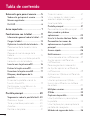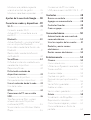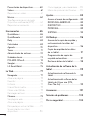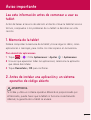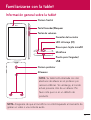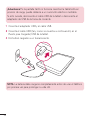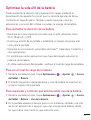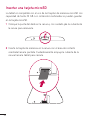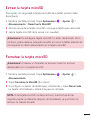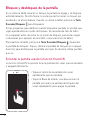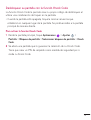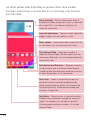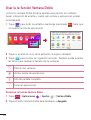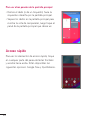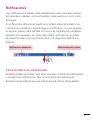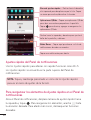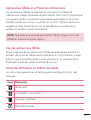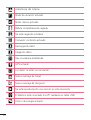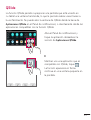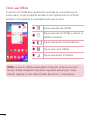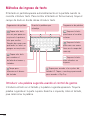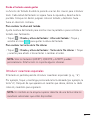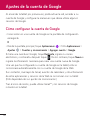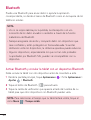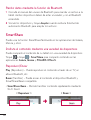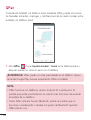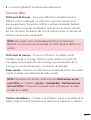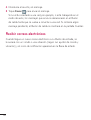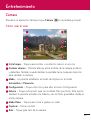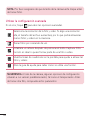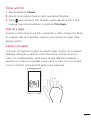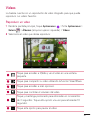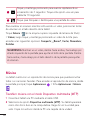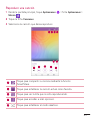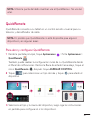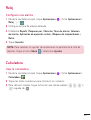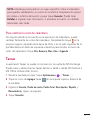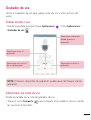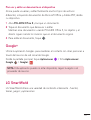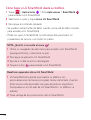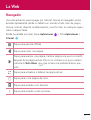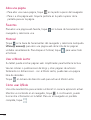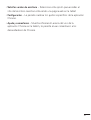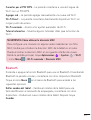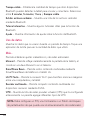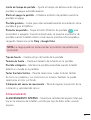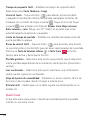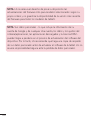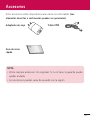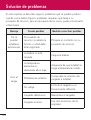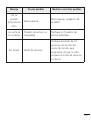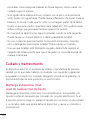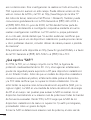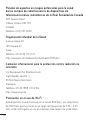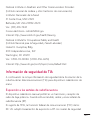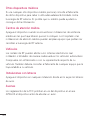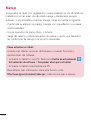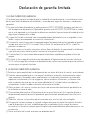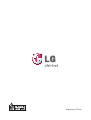Guía del usuario
ESPAÑOL
• Lasimágenesylasilustracionesdela
pantallapuedenserdiferentesalasque
veráeneldispositivo.
• Partedelcontenidodeestaguíapuedeno
seraplicablealdispositivo,dependedel
softwareydelproveedordeservicios.Toda
lainformacióndeestedocumentoestá
sujetaacambiossinprevioaviso.
• Esteteléfononoesadecuadopara
personasconalgunadiscapacidadvisual
yaquecuentaconuntecladoenpantalla
táctil.
• Copyright©2014LGElectronics,Inc.Todos
losderechosreservados.LGyellogotipo
deLGsonmarcascomercialesregistradas
deLGGroupylasentidadesrelacionadas.
Lasdemásmarcascomercialesson
propiedaddesusrespectivospropietarios.
• Google™,GoogleMaps™,Gmail™,
YouTube™,Hangouts™yGooglePlay™son
marcascomercialesdeGoogle,Inc.

2
Sobre esta guía para el usuario .........5
Sobre esta guía para el usuario ........... 5
Marcas registradas ................................ 6
DivX HD .................................................. 6
Aviso importante ................................. 7
Familiarizarse con la tablet ............... 11
Información general sobre la tablet ....11
Cargar la tablet .....................................13
Optimizar la vida útil de la batería .....15
Para aumentar la duración de su
batería .............................................................15
Para ver el nivel de carga de la
batería .............................................................15
Para supervisar y controlar qué está
haciendo uso de la batería ....................15
Insertar una tarjeta microSD ...............16
Extraer la tarjeta microSD ...................17
Formatear la tarjeta microSD .............. 17
Bloqueo y desbloqueo de la
pantalla ..................................................18
Encender la pantalla usando la
función KnockON ......................................18
Desbloquear su pantalla con la
función Knock Code .................................19
Pantalla principal ............................. 20
Sugerencias sobre la pantalla táctil ..20
Presione o toque ...................................... 20
Tocar y mantener presionado ............. 20
Arrastrar ....................................................... 20
Deslizar o desplazar ..................................21
Tocar dos veces ..........................................21
Unir y separar los dedos para
acercar o alejar la imagen ......................21
Girar la pantalla ...........................................21
Pantalla principal ..................................21
Personalizar la pantalla principal ........ 23
Abrir, cambiar y detener
aplicaciones ..........................................23
Usar la la función Ventana Doble ......24
Personalizar los iconos de
aplicaciones en la pantalla
principal ................................................25
Acceso rápido ......................................26
Notificaciones ......................................27
Cómo acceder a las notificaciones ... 27
Ajustes rápidos del Panel de
notificaciones ............................................. 28
Para reorganizar los elementos
de Ajustes rápidos en el Panel de
notificaciones ............................................. 28
Aplicaciones QSlide en el Panel de
notificaciones ............................................. 29
Usar las aplicaciones QSlide ............... 29
Iconos de notificación en la Barra
de estado .................................................... 29
Múltiples usuarios .................................31
QSlide ...................................................33
Capturas de pantalla ...........................35
Usar QuickMemo+ para capturar
la pantalla .................................................... 35
Usar Capture plus para capturar la
pantalla del navegador .......................... 35
Métodos de ingreso de texto .............36
Tabla de contenido

3
Introducir una palabra sugerida
usando el control de gestos ................ 36
Introducir caracteres especiales .........37
Ajustes de la cuenta de Google ...... 38
Conectarse a redes y dispositivos ...39
Wi-Fi .....................................................39
Conexión a redes Wi-Fi ......................... 39
Activar Wi-Fi y conectarse a una
red Wi-Fi ...................................................... 39
Bluetooth ..............................................40
Activar Bluetooth y vincular la tablet
con un dispositivo Bluetooth ............... 40
Envíe datos mediante la función de
Bluetooth. ......................................................41
Recibir datos mediante la función
de Bluetooth............................................... 42
SmartShare ..........................................42
Disfrute el contenido mediante una
variedad de dispositivos ........................ 42
Reproducir/Enviar .................................... 42
Disfrute del contenido de
dispositivos cercanos ..........................43
Conexión de dispositivos ...................... 43
Búsqueda de otros dispositivos ......... 43
Usar el contenido desde la nube .......43
Uso de la nube ......................................... 43
QPair .....................................................44
Conexiones de PC con un cable
USB .......................................................46
Transferir música, fotos y videos
a través del modo Dispositivo
multimedia (MTP) .................................... 46
Sincronización con Windows Media
Player ............................................................ 46
Conexiones de PC con cable
USB para usuarios de MAC OS X ..... 47
Contactos .......................................... 48
Buscar un contacto .............................48
Agregar un nuevo contacto ................48
Contactos favoritos .............................48
Crear un grupo ..................................... 49
Correo electrónico ............................ 50
Administración de una cuenta de
correo electrónico ................................50
Usar las carpetas de las cuentas ........51
Redactar y enviar correos
electrónicos ...........................................51
Recibir correos electrónicos ...............52
Entretenimiento ................................53
Cámara..................................................53
Cómo usar el visor ................................... 53
Utilizar la configuración avanzada .... 54
Tomar una foto .......................................... 55
Acercar o alejar. ........................................ 55
Captura con gesto .................................. 55
Después de que haya tomado la
foto ................................................................. 56
Ver las fotos guardadas .......................... 57
Grabar un video ......................................... 57
Ver los videos guardados...................... 58
Galería ...................................................58
Visualización de fotografías ................. 59
Reproducción de videos ....................... 59
Cómo borrar imágenes y videos ....... 60
Cómo establecer un fondo de
pantalla .........................................................60

4
Presentación de diapositivas ..............60
Videos ....................................................61
Reproducir un video .................................61
Música ................................................... 62
Transferir música con el modo
Dispositivo multimedia (MTP) ............. 62
Reproducir una canción........................ 63
Herramientas .....................................65
QuickMemo+ ........................................ 65
QuickRemote .......................................67
Reloj ......................................................69
Calculadora ..........................................69
Agenda ..................................................70
Tareas .....................................................71
Administrador de archivos..................72
Grabador de voz...................................73
POLARIS Office 5 .............................. 74
Google+.................................................75
LG SmartWorld .................................... 75
La Web ................................................77
Navegador ............................................ 77
Abra una página .......................................78
Favoritos ........................................................ 78
Historial ..........................................................78
Usar el Modo Lector ................................78
Cómo usar QSlide .................................... 78
Descargar archivos ................................... 79
Chrome .................................................79
Ver páginas web. .......................................79
Abrir una página .......................................79
Búsqueda por voz en la Web ...............79
Sincronización con otros
dispositivos..................................................80
Cómo agregar y ver marcadores ...... 80
Menú de opciones de Chrome ..........80
Ajustes ................................................82
Acceso al menú de configuración .....82
REDES INALÁMBRICAS ...................82
DISPOSITIVO ......................................85
PERSONAL ..........................................89
SISTEMA ..............................................92
LG Backup ..........................................96
Acerca de la copia de respaldo y
restauración de los datos del
dispositivo ............................................. 96
Copia de respaldo de los datos
de su tablet ........................................... 97
Programación de copias de
respaldo automáticas .......................... 97
Restaurar datos de la tablet ...............98
Actualización de software de la
tablet ..................................................99
Actualización de software de la
tablet .....................................................99
Actualización del software de las
tablets de LG por aire (OTA,
Over-The-Air) .......................................99
Accesorios .........................................101
Solución de problemas ...................102
Por su seguridad .............................104

5
Sobre esta guía para el usuario
• Antesdeusareldispositivo,porfavorleaatentamenteestemanual.Deestaforma,se
asegurarádeutilizareldispositivocorrectamenteydeformasegura.
• Algunasdelasimágenesycapturasdepantallaindicadasenestaguíapuedendiferircon
respectoasutablet.
• Sucontenidopuedeserdiferentedelproductofinal,odelsoftwareproporcionadopor
losproveedoresdeservicio.Estecontenidopuedeestarsujetoacambiossinprevioaviso.
Paraobtenerlaúltimaversióndeestemanual,porfavorvisiteelsitiowebdeLGenwww.
lg.com.
• Lasaplicacionesyfuncionesdesudispositivopuedenvariarenfuncióndesupaís,su
regiónosusespecificacionesdehardware.LGnosehaceresponsabledeproblemasde
rendimientoqueresultendelusodeaplicacionesdesarrolladasporproveedoresajenosa
LG.
• LGnosehaceresponsabledeproblemasderendimientooincompatibilidadqueresulten
decambiosenlasconfiguracionesdeediciónderegistroodemodificacionesenel
softwaredelsistemaoperativo.Cualquierintentodepersonalizarelsistemaoperativo
puedeprovocarfallasenelfuncionamientodeldispositivoosusaplicaciones.
• Elsoftware,elaudio,losfondosdepantalla,lasimágenesyotrosmediosproporcionados
juntoconeldispositivo,tienenunalicenciadeusolimitado.Siextraeyusaestos
materialesparausoscomercialesuotrospropósitos,puedeinfringirleyesdecopyright.
Comousuario,ustedescompletamenteresponsabledelusoilegaldelosmedios.
• Puedenaplicarsecargosadicionalesporelserviciodedatos,comolamensajería,lacarga
ydescarga,lasincronizaciónautomáticaoelusodeserviciosdelocalización.Paraevitar
cargosadicionales,seleccioneunplandedatosadecuadoasusnecesidades.Contactea
suproveedordeservicioparaobtenermásdetalles.
Marcas registradas
• LGyellogotipodeLGsonmarcasregistradasdeLGElectronics.
• Todaslasdemásmarcasyderechosdeautorsonpropiedaddesusrespectivostitulares.
Sobre esta guía para el usuario

6
DivX HD
ACERCA DE VIDEO DIVX:DivX®esunformatodevideodigitalcreado
porDivX,LLC,unasubsidiariadeRoviCorporation.Esteesundispositivo
quecuentaconlacertificaciónoficialDivXCertified®yquesehasometido
arigurosaspruebasparaverificarsucompatibilidadconlareproducción
devideoDivX.Visitewww.divx.comsideseaobtenermásinformacióny
herramientasdesoftwareparaconvertirsusarchivosenvideosDivX.
ACERCA DEL VIDEO A PEDIDO DIVX:EsteaparatoCertificadoDivX®debe
estarregistradoconelobjetodereproducirpelículascompradasDivXde
Video-on-Demand(VOD).Paraobtenersucódigoderegistro,busquela
secciónDivXVODenelmenúdeconfiguracióndeldispositivo.Visitevod.
divx.comparamayorinformaciónacercadecómorealizarsuregistro.
DivX Certified® para reproducir video DivX® de hasta 720p HD, incluido
contenido de primera calidad.
DivX®, DivX Certified® y sus logotipos asociados son marcas registradas de
Rovi Corporation o sus subsidiarias y su uso está protegido bajo licencia.
Información de aviso sobre software de código abierto
ParaobtenerelcódigofuentebajoGPL,LGPL,MPLyotraslicenciasdecódigo
abiertoquesecontienenenesteproducto,visitehttp://opensource.lge.com.
Ademásdelcódigofuente,todoslostérminos,lasexclusionesdegarantíay
losavisosdederechosdeautoralosquesehacereferenciaestándisponibles
paradescargar.
LGElectronicstambiénleproporcionaráelcódigofuenteabiertoenun
CD-ROMconuncargoquecubraelcostoderealizartaldistribución(como
elcostodelosmedios,elenvíoyelmanejo),previasolicitudporcorreo
electrónicoaopensour[email protected]om.
Estaofertaesválidadurantetres(3)añosapartirdelafechaenlaquecompró
elproducto.

7
Lea esta información antes de comenzar a usar su
tablet.
Antesdellamaralserviciodeatenciónalclienteollevarlatabletalservicio
técnico,compruebesilosproblemasdesutabletsedescribenenesta
sección.
1. Memoria de la tablet
Deberácomprobarlamemoriadelatabletyborraralgunosdatos,como
aplicacionesomensajes,paracontarconmásespacioenlamemoria.
Para desinstalar aplicaciones:
1 Toque > >fichaAplicaciones>Ajustes >Aplicaciones.
2 Unavezqueaparezcantodaslasaplicaciones,seleccionelaaplicación
quedeseedesinstalar.
3 ToqueDesinstalaryOKparaconfirmar.
2. Antes de instalar una aplicación y un sistema
operativo de código abierto
ADVERTENCIA
Siinstalayutilizaunsistemaoperativodiferentealproporcionadopor
elfabricante,puedehacerquelatabletnofuncionecorrectamente.
Además,lagarantíadesutabletseanulará.
Aviso importante

8
ADVERTENCIA
Paraprotegerlatabletylosdatospersonales,sólodescargueaplicaciones
provenientesdefuentesseguras,comoPlayStore.Sisehaninstalado
aplicacionesdeformaincorrectaensutablet,esposiblequeesta
nofuncionenormalmenteoqueseproduzcaunerrorgrave.Debe
desinstalardelatabletdichasaplicacionesytodossusdatosyajustes.
3. Cómo usar el bloqueo de pantalla
Establezcaunbloqueodelapantallaparaasegurarlatablet.Toque >
>fichaAplicaciones>Ajustes >Pantalla>Bloqueo de pantalla
>Seleccionar bloqueo de pantallayseleccionelaopcióndebloqueode
pantallaquedeseeentreDeslizar,Reconocimiento de rostro,Knock Code,
Patrón,PINyContraseña.PuedecrearunPINderespaldocomomedidade
seguridadporsiolvidasubloqueodepantalla.
Precaución:CreeoingreseasucuentadeGoogleantesdeestablecer
unbloqueodepantallayrecuerdeelPINderespaldoquecreócuando
establecióelbloqueodepantalla
ADVERTENCIA
Precauciones que debe seguir al usar el bloqueo de pantalla.
Esmuyimportanterecordarelbloqueodepantallaqueconfigure.Siusa
unbloqueodepantallaincorrecto5veces,nopodráaccederalatablet.
Tiene5oportunidadesparaintroducirelpatróndedesbloqueo,elPIN
olacontraseña.Sihaagotadolascincooportunidades,puedevolvera
intentarlotras30segundos.

9
Si no recuerda el Patrón, el PIN o la contraseña:
< Si olvidó el patrón de desbloqueo >
SiiniciósesiónensucuentadeGoogleenlatablet,peroingresóunpatrón
incorrecto5veces,toqueelbotón¿Ha olvidado el patrón?enlaparte
inferiordelapantalla.Entonces,selesolicitaráqueiniciesesiónconsu
cuentaGoogleoqueintroduzcasuPINderespaldo,elcualingresócuando
creóelpatróndebloqueo.
SinocreóunacuentadeGoogleenlatablet,osiolvidóelPINderespaldo,
deberárealizarunreiniciototal.
< Si olvidó su PIN o contraseña >
SiolvidasuPINocontraseña,necesitarárealizarunreiniciocompleto.
Precaución:Siejecutaunreiniciocompleto,seeliminarántodaslas
aplicacionesylosdatosdelusuario.
NOTA:SinoiniciósesiónensucuentadeGoogleyolvidósuPatrón,
deberáingresarsuPINderespaldo.
4. Uso de la función de reinicio completo
(restablecervalores de fábrica)
Silatabletnovuelveasusajustesoriginales,realiceunrestablecimiento
completo(restablecimientoalosajustesdefábrica)parainicializarla.
1 Apaguelatablet.
2 MantengapresionadalaTecla de Volumen Inferior primero,luego
presioneymantengapresionadalaTecla Encender/Bloquear enellado
derechodelatablethastaquesemuestraellogotipodeLG.
3 DejedepresionartodaslasteclasunavezqueaparezcaellogotipodeLG.

10
4 InmediatamentemantengapresionadalaTecla Encender/Bloquear
+ Tecla de Volumen Superior + Tecla de Volumen Inferior almismo
tiempo.
5 Sueltetodaslasteclascuandoaparezcalapantalladerestablecimiento
completodefábrica.
6 PresionecualquieradelasTeclas de Volumen pararesaltarYes(Sí),
luegopresionelaTecla Encender/Bloquear paracontinuar.
7 PresionecualquieradelasTeclas de Volumen pararesaltarYes(Sí),
luegopresionelaTecla Encender/Bloquear paraconfirmar.
8 Latabletrealizaráelrestablecimientocompleto.
ADVERTENCIA
Siejecutaunreiniciocompleto,seeliminarántodaslasaplicaciones,los
datosdelusuarioylaslicenciasdeDRM.Recuerdequedebehaceruna
copiadeseguridaddetodoslosdatosimportantesantesdeejecutarel
Reiniciocompleto.
5. Cuando la pantalla se congela
Si la pantalla se congela o la tablet no responde al intentar utilizarla:
MantengapresionadalaTecla Encender/Bloquear durantemásde8
segundoshastaqueellogotipodeLGaparezcaparareiniciarlatablet.Si
siguesinfuncionar,póngaseencontactoconelcentrodeservicio.

11
Familiarizarse con la tablet
Información general sobre la tablet
Teclas de volumen
Cámara posterior
Altavoces
Cámara frontal
Tecla Encender/Bloquear
Conector del auricular
Ranura para tarjeta microSD
LED infrarrojo (IR)
Puerto para Cargador/
USB
Micrófono
NOTA:Sutabletestádiseñadacondos
aberturasdealtavozenelposteriorpor
razonesestéticas.Sinembargo,elsonido
actualprovienesólodeunaltavoz.Por
favornotequenoesundefectode
producto.
NOTA:Asegúresedequeelmicrófononoestebloqueadoalmomentode
grabarunvideoounanotadeaudio.

12
Cámara frontal
Útilparatomarsefotosograbarvideosdeusted
mismo.Tambiénpodráutilizarloparamantener
conversacionesporvideo.Manténgalalimpia
paraconseguirunrendimientoóptimo.
Tecla Encender/
Bloquear
Presioneparabloquear/desbloquearlapantalla.
Mantengapresionadoparaapagaroprenderla
tablet,reiniciarla,activarodesactivarelmodo
aviónycambiarlosajustesdesonido.
Teclas de volumen
Lepermiteajustarelvolumendelcontenido
multimedia.Mantengapresionadaslasteclas
devolumenalmismotiempoparaaccederala
funciónQuickMemo+.
Conector del auricular
Lepermiteconectarauricularesparamantener
conversacionesconelmanoslibres.También
puedeconectarauricularesparaescuchar
música.
LED infrarrojo (IR)
Seusacomounsensorparalaaplicación
QuickRemote.
Ranura para tarjeta
microSD
InserteunatarjetamicroSDparaalmacenar
archivoscomomúsica,videosyfotos.
Micrófono
Grabasuvozypermiteusarfuncionesactivadas
porvoz.
Puerto para Cargador/
USB
LepermiteconectarlatabletyelcableUSB
parausarlosconelcargadoradaptadoruotros
accesorioscompatibles.

13
Cámara posterior
Útilparatomarfotosygrabarvideos.Manténgala
limpiaparaconseguirunrendimientoóptimo.
Altavoces
Seusaparaescucharelaudiodelafunción
seleccionada(p.ej.,música,videos,clipsde
sonido,etc.).
ADVERTENCIA
Sicolocaunobjetopesadosobrelatabletosesientasobreella,puede
dañarlapantallaLCDylasfuncionesdelapantallatáctil.Nocubrael
sensordeluzambientedelapantallaLCDconunacubiertaprotectora.
Esopuedehacerqueelsensorfuncionemal.
¡SUGERENCIA!
•Toqueelicono Menú
cuandoabraunaaplicaciónparaverlas
opcionesdisponibles.
•Silatabletestabloqueadoynofunciona,mantengapresionadalaTecla
Encender/Bloquear
durantemásde8segundoshastaqueellogotipo
deLGaparezcaparareiniciarlatablet.
Cargar la tablet
Paracargarla,seusaunadaptadorUSBincluidoconlatablet.Antesdeusar
latabletporprimeravez,asegúresedequelabateríaestácompletamente
cargada.
NOTA:Sutablettieneunabateríarecargableinterna.Porsuseguridad,no
quitelabateríaquevieneincorporadaenelproducto.

14
¡Advertencia!Silapantallatáctilnofuncionamientraslatabletestáen
procesodecarga,puededeberseaunsuministroeléctricoinestable.
Siestosucede,desconecteelcableUSBdelatabletodesconecteel
adaptadordeUSBdelatomadecorriente.
1 ConecteeladaptadorUSByelcableUSB.
2 ConecteelcableUSB(talycomosemuestraacontinuación)enel
PuertoparaCargador/USBdelatablet.
3 Enchufeelcargadorauntomacorriente.
NOTA:Labateríadebecargarsecompletamenteantesdeusarelteléfono
porprimeravezparaprolongarsuvidaútil.

15
Optimizar la vida útil de la batería
Puedeaumentarladuracióndelabateríaentrecargasmediantela
desactivacióndeaquellasfuncionesquenonecesitaejecutardeforma
constanteensegundoplano.Tambiénpuedesupervisarcómolas
aplicacionesyrecursosdelsistemaconsumenlaenergíadelabatería.
Para aumentar la duración de su batería
•Desactivelascomunicacionesporradioquenoestéutilizando,como
Wi-Fi,BluetoothoGPS.
•Disminuyaelbrillodelapantallayestablezcauntiempodeesperamás
cortoparalapantalla.
•DesactivelasincronizaciónautomáticadeGmail™,Calendario,Contactosy
otrasaplicaciones.
•Esposiblequeciertasaplicacionesquehayadescargadoreduzcanla
potenciadelabatería.
•Alutilizaraplicacionesdescargadas,verifiqueelniveldecargadelabatería.
Para ver el nivel de carga de la batería
1 Desdelapantallaprincipal,toqueAplicaciones >Ajustes >Acerca
del tablet>Batería.
2 Elestado(cargandoodescargándose)yniveldebateríasemuestranen
elmenúsuperiordelapantalla.
Para supervisar y controlar qué está haciendo uso de la batería
1 Desdelapantallaprincipal,toqueAplicaciones >Ajustes >Acerca
del tablet>Batería>Uso de la batería.
2 Enlapantallaapareceeltiempoqueseusolabateríaytambiénunalista
delaslasaplicacionesoserviciosqueusanenergíadelabatería,desde
losquemáslausanhastalosquemenoslausan.

16
Insertar una tarjeta microSD
LatabletescompatibleconelusodelastarjetasdememoriamicroSDcon
capacidaddehasta32GB.Loscontenidosmultimediasepuedenguardar
enlatarjetamicroSD.
1 Coloquelapuntadeldedoenlaranurayconcuidadojalelacubiertade
laranurapararemoverla.
2 Insertelatarjetadememoriaenlaranuraconeláreadecontacto
orientadahacialapantalla.Cuidadosamenteempujelacubiertadela
ranurahacialatabletparacerrarla.

17
Extraer la tarjeta microSD
ParaquitarconseguridadlatarjetamicroSDdelatablet,primerodebe
desactivarla.
1 Desdelapantallaprincipal,toqueAplicaciones >Ajustes >
Almacenamiento>Desactivar la MicroSD.
2 AbralaranuradelatarjetamicroSDyempujelatarjetapararemoverla.
3 JalelatarjetamicroSDdelaranuraconsuavidad.
¡Advertencia!NoextraigalatarjetamicroSDsinantesdesactivarla.Delo
contrario,podríadañarselatarjetamicroSDasícomolatablet,ademásde
corromperselosdatosalmacenadosenlatarjetamicroSD.
Formatear la tarjeta microSD
¡Advertencia!Alrealizarunformateoseeliminantodoslosarchivos
almacenadosensutarjetamicroSD.
1 Desdelapantallaprincipal,toqueAplicaciones >Ajustes >
Almacenamiento.
2 ToqueFormatear la MicroSD(dosveces).
3 Siconfiguróunpatróndedesbloqueo,introdúzcaloytoqueBorrar todo.
Latarjetaseformatearáyestarálistaparaserutilizada.
NOTA:SilatarjetamicroSDcontienearchivos,laestructuradelas
carpetaspuedeserdiferentedespuésdeformatearla,yaquetodoslos
archivossehabránborrado.

18
Bloqueo y desbloqueo de la pantalla
Sinoutilizalatabletduranteuntiempo,lapantallaseapagaysebloquea
automáticamente.Deestaforma,seevitaquelasfuncionessetoquenpor
accidenteyseahorrabatería.Cuandonoutilicelatablet,presionelaTecla
Encender/Bloquear parabloquearla.
Sihayprogramasejecutándosecuandobloquealapantalla,esposibleque
siganejecutándoseenmododebloqueo.Serecomiendasalirdetodos
losprogramasantesdeentrarenelmododebloqueo,paraevitarcargas
innecesarias(porejemplo,accesoWeb,comunicacionesdedatos).
Parareactivarlatablet,presionelaTecla Encender/Bloquear .Aparecerá
lapantalladebloqueo.Toqueydeslicelapantalladebloqueoencualquier
direcciónparadesbloquearlapantallaprincipal.Seabrirálaúltimapantalla
quevio.
Encender la pantalla usando la función KnockON
LafunciónKnockONlepermitetocarlapantalladosvecesparaencenderla
oapagarlafácilmente.
•Toqueelcentrodelapantalladosveces
rápidamenteparaencenderla.
•ToquelaBarradeestado,unaáreavacíaenla
pantallaprincipalolapantalladebloqueodos
vecesrápidamenteparaapagarlapantalla.

19
Desbloquear su pantalla con la función Knock Code
LafunciónKnockCodelepermitecrearsupropiocódigodedesbloqueoal
utilizarunacombinacióndetoquesenlapantalla.
•Cuandolapantallaestéapagada,toquelamismasecuenciaque
establecióencualquierlugardelapantalla.Sepodráaccederalapantalla
principaldemaneradirecta.
Para activar la función Knock Code
1 Desdelapantallaprincipal,toqueAplicaciones >Ajustes >
Pantalla>Bloqueo de pantalla>Seleccionar bloqueo de pantalla>Knock
Code.
2 SeabriráunapantallaqueloguiaráenlaseleccióndesuKnockCode.
TienequecrearunPINderespaldocomomedidadeseguridadporsi
olvidasuKnockCode.

20
Pantalla principal
Sugerencias sobre la pantalla táctil
Acontinuación,lepresentamosalgunassugerenciassobrecómonavegar
porlatablet.
NOTA:
•Paraseleccionarunelemento,toqueelcentrodelicono.
•Noejerzademasiadapresión;lapantallatáctileslosuficientemente
sensibleparadetectaruntoquesuave,perofirme.
•Utilicelapuntadeldedoparatocarlaopciónquedesee.Tengacuidado
denotocarotrasteclas.
Presione o toque
Unúnicotoqueconundedoparaseleccionarelementos,enlaces,accesos
directosyletraseneltecladoenpantalla.
Tocar y mantener presionado
Mantengapresionadounelementoenlapantallasinlevantareldedo
hastaqueseproduzcaunaacción.Porejemplo,paraabrirlasopciones
disponiblesdeuncontacto,toqueymantengapresionadoelcontactoenla
Listadecontactoshastaqueseabraelmenúcontextual.
Arrastrar
Toqueymantengapresionadounelementoporunmomentoyluego,
sinlevantareldedo,muevaeldedoenlapantallahastaquealcancela
posicióndedestino.PuedearrastrarelementosenlaPantallaprincipalpara
reubicarlos.

21
Deslizar o desplazar
Paradeslizarodesplazarse,muevarápidamenteeldedosobrelasuperficie
delapantallasindetenersedesdeelmomentoenquehatocadolapantalla
(paranoarrastrarelelemento).Porejemplo,puededeslizarlapantallahacia
arribaoabajoparadesplazarseporunalista,onavegaratravésdelos
diferentespanelesdelaprincipalaldesplazarsedeizquierdaaderecha(y
viceversa).
Tocar dos veces
Toquedosvecesparaampliarunapáginawebounmapa.Porejemplo,
toquedosvecesrápidamenteunaseccióndeunapáginawebparaajustar
esaseccióndeformaqueseajustealanchodelapantalla.Tambiénpuede
tocardosvecesparaacercaryalejarelzoomalverunafotoycuandousa
mapas.Toquedosvecesunapalabrapararesaltarla.Altocardosveces
tambiénpuedeactivarlafunciónKnockONparaencenderyapagarla
pantalla.
Unir y separar los dedos para acercar o alejar la imagen
Useeldedoíndiceyelpulgarenunmovimientodeunirlososepararlos
paraalejaroacercarcuandousaelnavegador,unmapaocuandomira
fotografías.
Girar la pantalla
Enmuchasaplicacionesymenús,laorientacióndelapantallaseajustaala
orientaciónfísicadelatablet.
Pantalla principal
Simplementepaseeldedohacialaizquierdaohacialaderechaparaverlos
paneles.Puedepersonalizarcadapanelconaplicaciones,descargas,widgets
yfondosdepantalla.

22
Lasteclasrápidasestándisponiblesenlaparteinferiordelapantalla
principalyproporcionanunaccesofácil,enunsolotoque,alasfunciones
quemásutiliza.
Barra de estado –Muestrainformaciónsobreel
estadodelatablet,incluyendolahora,laintensidad
delaseñalWi-Fi,elestadodelabateríaylos
iconosdenotificación.
Tecla Volver –Permitevolveralapantallaanterior.
Tambiéncierraelementosemergentescomolos
menús,losdiálogosylostecladosenpantalla.
Mantengapresionadoparaaccederalafunción
VentanaDoble.
Tecla Aplicaciones Recientes–Toqueparamostrar
lasaplicacionesqueseutilizaronrecientemente.
Tambiénpuedemantenerpresionadoparamostrar
elmenúdeopcionesenlasaplicaciones.
Iconos de aplicaciones –Toqueunicono(aplicación,
widget,carpeta,etc.)paraabrirloyusarlo.
Teclas rápidas–Iconoquebrindanaccesofácilcon
unsolotoquealasfuncionesquemásutiliza.
Tecla Inicio–Vuelvealapantallaprincipal(oal
paneldelapantallaprincipalpredeterminada
desdecualquieradelospanelesdeextensiónde
lapantallaprincipal).Mantengapresionadopara
accederaGoogleNow.
Tecla Ventana Doble–Toqueparacambiaral
mododeVentanaDoble.Permiteadministrardos
aplicacionesdiferentesalmismotiempodividendo
lapantallaendos.

23
Personalizar la pantalla principal
Puedepersonalizarlapantallaprincipalagregandoaplicaciones,descargas,
widgetsofondosdepantalla.Parautilizarlatabletdeunaformamás
cómoda,añadasusaplicacionesywidgetsfavoritosalapantallaprincipal.
Para agregar elementos de la pantalla principal:
1 Toqueymantengapresionadalapartevacíadelapantallaprincipal.
2 ToquelasfichasAplicacionesoWidgets.
3 Arrastreelelementodeseadoallugardedestinoylevantasudedo:
Para eliminar un elemento de la pantalla principal:
Toqueymantengapresionadoeliconoquedeseaeliminar,arrástrelohacia
,ylevantesudedo.
¡SUGERENCIA! Paraañadiruniconodeaplicaciónalapantallaprincipal
desdelapantalladeaplicaciones,toqueymantengapresionadosobrela
aplicaciónquedeseaañadiryarrástrelahaciadondedeseedejarla.
¡SUGERENCIA! Puedeañadirvariosiconosdeaplicacionesenuna
carpeta.Sidejacaeruniconodeaplicaciónsobreotroenlapantalla
principal,secrearáunacarpeta.
Abrir, cambiar y detener aplicaciones
Toque paramostrarlasaplicacionesusadasrecientemente.Puede
mantenermúltiplesaplicacionesenejecuciónalmismotiempo,yalternar
variasaplicacionesabiertas.Tambiénpuededetenermanualmentela
ejecucióndelasaplicaciones.

24
Usar la la función Ventana Doble
LafunciónVentanaDobledividelapantallaparapermitirlasmúltiples
tareas,interaccióndearrastreysuelte,autoenlazaryaplicacionesusadas
recientemente.
1 Toque paradividirlapantallaomantengapresionado hastaque
semuestrelalistadeaplicaciones.
2 Toqueorarrastreeliconodelaaplicaciónalespaciodeseado.
3 Toque paramostrarlassiguientesopciones.Tambiénpuedearrastrar
lasfichasparacambiareltamañodelasventanas.
Alternardosventanas.
Mostrarlalistadeaplicaciones.
Vistadepantallacompleta
Cerrarlasaplicaciones.
Desactivar la función Ventana Doble
1 Toque >Aplicaciones >Ajustes >Ventana Doble.
2 ToqueelbotónVentanaDobleparacambiarloaApagado.

25
¡SUGERENCIA!PuedetenerdosaplicacionesdeInternetalmismo
tiempo.
Personalizar los iconos de aplicaciones en la pantalla
principal
PuedepersonalizarcadaiconodeaplicaciónconimágenesdesuGalería.
1 Toqueymantengapresionadouniconodeaplicaciónhastaquese
desbloqueedesuposiciónactual.Acontinuación,colóqueloenla
pantalla.Eliconodeedición apareceráenlaesquinasuperiorderecha
delaaplicación.
2 Toqueeliconodelaaplicaciónotravezyseleccioneeldiseñoytoque
OK.OtoqueAgregar nuevayajusteeltamañodeliconoyseleccionauna
imagendesuGalería.

26
Para ver otros paneles de la pantalla principal
•Desliceeldedo(odeuntoquecito)haciala
izquierdaoderechaporlapantallaprincipal.
•Separelosdedosenlapantallaprincipalpara
mostrarlavistademinipaneles,luegotoqueel
paneldelapantallaprincipalquedeseever.
Acceso rápido
Paraverloselementosdeaccesorápido,toque
encualquierpartedelpareadeteclasfrontales
yarrastrehaciaarriba.Estándisponibleslas
siguientesopciones:GoogleNowyQuickMemo+.

27
Notificaciones
Lasnotificacioneslealertansobrelallegadadenuevosmensajes,eventos
delcalendarioyalarmas,asícomotambiénsobreeventosencurso,como
descargas.
EnelPaneldenotificacionespuedeverelestadoactualdelatabletylas
notificacionespendientes.Cuandollegaunanotificación,suiconoaparece
enlapartesuperiordelapantalla.Losiconosdenotificacionespendientes
aparecenalaizquierdaylosiconosdelsistema,quemuestranelestado
deelementostalescomolaconexiónWi-Fiolacargadelabatería,ala
derecha.
Notificaciones pendientes Notificaciones del sistema
Cómo acceder a las notificaciones
DesplacelaBarradeestadohaciaabajoparaabrirelPaneldenotificaciones
yaccederalasnotificaciones.ParacerrarelPaneldenotificaciones,
desplacehaciaarribalabarraqueestáenlaparteinferiordelapantalla.

28
Barra de ajustes rápidos–Deslicehacialaderecha
olaizquierdaparadesplazarseporlalista.Toque
uniconoparaactivar/desactivarlafunción.
Aplicaciones QSlide–ToqueunaaplicaciónQSlide
paraabrirunaventanapequeñaenlapantalla.
Toque
paraeliminar,agregaroreorganizarlas
aplicacionesQSlide.
Deslicehacialaizquierdayderechaparaajustarel
brillodelapantallayvolúmen.
Botón Borrar–Toqueaquíparaborrarsulistade
notificacionesbasadaseneventos.
Toqueunanotificaciónparaabrirla.
Ajustes rápidos del Panel de notificaciones
UselosAjustesrápidosparaalternarconrapidezfuncionescomoWi-Fi.
LosAjustesrápidosseencuentraenlapartesuperiordelPanelde
notificaciones.
NOTA:ToqueymantengapresionadouniconodelosAjustesrápidos
paraverelmenúdeajustesdelafunción.
Para reorganizar los elementos de Ajustes rápidos en el Panel de
notificaciones
AbraelPaneldenotificaciones,desplacelabarradeajustesrápidoshacia
laizquierdaytoque .Parareorganizarloselementos,arrastre hasta
laubicacióndeseada.Paraañadirmásiconos,desmarquelasfunciones
deseadas.

29
Aplicaciones QSlide en el Panel de notificaciones
LasaplicacionesQSlidesemuestranenunabarraenelPanelde
notificacionesdebajodelabarraAjustesrápidos.Estosiconosproporcionan
unamanerarápidayconvenientepararealizarvariastareasenlamisma
pantalla(similarala"picture-in-picture"enunaTV).QSlidemuestrauna
pequeñaventanadeaplicacionesenlapantallaquesepuedemover,
cambiarsutamañoohacertransparente.
NOTA:ParaeliminarlabarradeaplicacionesQSlide,toqueeliconode
QSlideenlabarradeajustesrápidos.
Usar las aplicaciones QSlide
ToquecualquieradelasaplicacionesQSlidedelabarraparaactivarla.Al
activarlo,lafuncióndeQSlideabrelaaplicaciónenunaventanaenprimer
plano,loquelepermiteaccederaotrasaplicacionesensegundoplano.
PuedeabrirhastadosventanasQSlidedeunavez.
Iconos de notificación en la Barra de estado
Losiconosqueaparecenenlatablasiguientesonalgunosdelosmás
comunes.
Icono Descripción
Modoavión
ConectadoaunaredWi-Fi
Auricularconectado
Bluetoothactivado

30
Advertenciadelsistema
Mododevibraciónactivado
Modosilencioactivado
Bateríacompletamentecargada
Seestácargandolabatería
Compartircontenidoactivado
Descargandodatos
Cargandodatos
Hayunaalarmaestablecida
GPSactivado
Losdatosseestánsincronizando
NuevomensajedeGmail
NuevomensajedeHangouts
Seestáreproduciendounacanciónenestemomento
ElteléfonoestáconectadoalaPCmedianteelcableUSB
Ahorrodeenergíaactivado

31
Múltiples usuarios
Sóloesposiblecrearunperfildepropietariodetablet,peroesposible
agregarvariosperfilesdeusuarioparaqueotrosusuariospuedaniniciar
sesiónyutilizarlatabletdeformaindependiente.Cadausuariopuede
configurarsuspropiosajustesdelatablet,usarsupropioespaciode
almacenamientoydisponerdesuspropiosprivilegiosdeactualizaciónde
aplicaciones.
Privilegios de propietario de tablet
•Sóloelperfildelpropietariodelatabletpuedeagregarunnuevoperfilde
usuarioyeliminarperfilesdeusuario.
Limitaciones al usar la tablet entre varios usuarios
•Todoslosusuarioscompartenlamismabatería,memoriainternayusode
datosconelrestodeusuarios.
•Elajustedelidiomaestablecidoporunusurarioaplicaparatodoslos
demásusuarios.
•Cadausuariopuedeconfiguraryusarsólosucontenidoydatos(ejemplo.,
Ajustesdepantallaprincipal,Ajustesdesonido,etc.).
•Cualquierusuariopuedeaceptarpermisosdeaplicacionesactualizadosen
nombredelrestodeusuarios.
•Losmensajesyloseventosdecalendarioprogramadosseenviarán
únicamenteparanotificaralperfildeusuarioespecificado.
•CuandounusuarioimprimaundocumentoconlafunciónImpresiónmóvil,
eltrabajodeimpresióncontinuaráinclusosisecambiaelperfildeusuario.

32
•Latransferenciadedatos,lasdescargas,lareproduccióndecontenido
multimediaylosserviciosdecomunicaciónsedetendránsisecambia
elperfildeusuario.Sinembargo,latransferenciadedatosatravésdela
aplicaciónPlayStorepuedecontinuaraunquecambieelperfildeusuario.
Agregar un nuevo usuario en su tablet
1 Desdelapantallaprincipal,toqueAplicaciones >Ajustes >
Usuario>Agregar usuario.
2 Seleccioneeltipodeusuarioquedeseaagregar.
• Usuario:Losusuariostienensuspropiasaplicacionesycontenido
• Perfil restringido:Puederestringirelaccesoaaplicacionesycontenido
desdesucuenta.
3 Seabreunasistentedeajustesqueloayudaráaagregarunnuevo
usuario.ToqueConfigurar ahora.
• Despuésdecrearunnuevousuario,lapersonanecesitapasarporun
procesodeconfiguraciónantesdeiniciarsesiónporprimeravez.
Para cambiar de usuario
1 PresionelaTecla Encender/Bloquear parabloquearlapantalladela
tablet.
2 PresionelaTecla Encender/Bloquear unavezmásparaactivarla
pantalladelatablet.
3 Toqueunodelosiconoscoloridosenlaparteinferiordelapantalla.
Escojaentreelperfildelpropietarioocualquierotroperfildeusuario
creado.

33
QSlide
LafunciónQSlidepermitesuperponeralapantallaqueestáusandoen
sutabletunaventanatranslúcida,loquelepermiterealizarvariastareasa
lavezfácilmente.SepuedeabrirlaventanadeQSlidedesdelabarrade
Aplicaciones QSlideenelPaneldenotificaciones,odirectamentedesdelas
aplicacionescompatiblesconlafunciónQSlide.
AbraelPaneldenotificacionesy
toquelaaplicacióndeseadaenla
seccióndeAplicaciones QSlide.
O
Mientrasuseunaaplicaciónquees
compatibleconQSlide,toque .
Lafunciónapareceráenforma
continuaenunaventanapequeñaen
lapantalla.

34
Cómo usar QSlide
LafuncióndeQSlideabrelaaplicaciónasociadaenunaventanaenel
primerplano,loquelepermiteaccederaotrasaplicacionesenelfondo.
Aparececontinuamenteenlapantallahastaquelacierra.
ToqueparaejecutarQSlide.
ToqueparasalirdeQSlideyvolverala
pantallacompleta.
Toqueparaajustarlatransparencia
ToqueparacerrarQSlide.
Toqueparaajustareltamaño.
NOTA:LafunciónQSlidepuedeadmitirhastadosventanasalmismo
tiempo.QSlidesolamentesoportalassiguientesaplicaciones:Video,
Internet,Agenda,E-mail,Administradordearchivos,yCalculadora.

35
Capturas de pantalla
MantengapresionadalaTecla de Volumen Inferior ylaTecla Encender/
Bloquear almismotiempodurante2segundospararealizarunacaptura
depantalladelapantallaactual.
Paraverlaimagencapturada,vayaaAplicaciones >Galería >
carpetaScreenshots.
Usar QuickMemo+ para capturar la pantalla
Enlapantallaquedeseacapturar,arrastrelaBarradeestadohaciaabajoy
seleccioneQuickMemo+ .
O
MantengapresionadaslasdosTeclas de volumen almismotiempo.
Usar Capture plus para capturar la pantalla del navegador
Estafunciónlepermitecapturarunaporcióndelapantallaenelnavegador
deInternetpredeterminado.
1 AbralaaplicaciónInternetynaveguealapáginaquedeseacapturaren
unaimagen.
2 Toqueelicono Menú >Capture plus.
3 Ajusteelcuadroazulaltamañodeseado,ydespuéstoqueGuardar.El
áreaseleccionadaseguardaenlacarpetaCapture plusenlaGalería.

36
Métodos de ingreso de texto
Eltecladoenpantallaapareceautomáticamenteenlapantallacuandose
necesitaintroducirtexto.Paramostrareltecladoenformamanual,toqueel
campodetextoendondedeseaintroducirtexto.
Toqueestatecla
paraborrarelcarácter
anterior.
Muestralapalabraque
introdujo.
Sugerenciasdepalabra
Sugerenciasdepalabra
Toqueestatecla
unavezparaponeren
mayúsculalapróxima
letraqueescriba.
Tóqueladosvecespara
quetodaslasletrasse
ponganenmayúscula.
Toqueestatecla
paracrearunanueva
líneaenelcampodel
mensaje.
Toqueestatecla
paracambiaral
tecladodenúmerosy
símbolos.
Toqueestatecla
paraintroducirun
espacio.
Toquepara
seleccionarelidioma
delteclado.
Toqueparaaccederalosajustesdel
tecladoLG.Toqueymantengapresionado
paraaccederaClipTray.
Introducir una palabra sugerida usando el control de gestos
Introduzcaeltextoeneltecladoylapalabrasugeridaaparecerá.Toquela
palabrasugeridaenlapartesuperiorderechaoizquierda,sobreelteclado,
paraseleccionarlapalabra.

37
Divida el teclado usando gestos
LafuncióndeTecladodivididolepermiteusarlasdosmanosparaintroducir
texto.Cadamitaddeltecladoseseparahacialaizquierdayderechadela
pantalla.Coloquelosdedospulgaressobreeltecladoydeslíceloshacia
fueraendireccióncontraria.
Para cambiar la altura del teclado
Ajustelaalturadeltecladoparamostrarmaslapantallaoparacontrolarel
tecladomasfacilmente.
•Toque >Diseño y altura del teclado>Altura del teclado>Toquey
arrastreelicono paraajustarlaalturadelteclado.
Para cambiar las teclas de la fila inferior
•Toque >Diseño y altura del teclado>Teclas de la fila inferior>Toque
yarrastreparaañadiroborrarteclasocambiarelorden.
NOTA:SólolostecladosQWERTY,QWERTZyAZERTYpueden
personalizarse.Estafunciónnosoportaalgunosidiomas.
Introducir caracteres especiales
Eltecladoenpantallapermiteintroducircaracteresespeciales(p.ej.,"á").
Porejemplo,toqueymantengapresionadalatecladeseada(porejemplo,la
tecla"a").Despuésdequeaparezcaelcarácterquedesea,deslicesudedo
sobreélylevánteloparaingresarlo.
NOTA:Unsímboloenlaesquinasuperiorderechadeunateclaindicalos
caracteresadicionalesqueestándisponibles.

38
Alencenderlatabletporprimeravez,podráactivarlared,accederasu
cuentadeGoogleyconfigurarlamaneraenquedeseautilizaralgunos
serviciosdeGoogle.
Cómo configurar la cuenta de Google
•IniciesesiónenunacuentadeGoogleenlapantalladeconfiguración
emergente.
O
•Desdelapantallaprincipal,toqueAplicaciones >fichaAplicaciones>
Ajustes >Cuentas y sincronización>Agregar cuenta>Google.
SitieneunacuentaenGoogle,toqueExistente,ingresesucorreo
electrónicoycontraseña.despuéstoque .Deloscontrario,toqueNuevae
ingreselainformaciónnecesariaparacrearunacuentanuevadeGoogle.
UnavezquehaconfiguradosucuentadeGoogleenlatablet,estase
sincronizaráautomáticamenteconsucuentadeGoogledelaWeb.
Suscontactos,mensajesdeGmail,eventosdecalendarioyotrainformación
deestasaplicacionesyserviciosdelaWebsesincronizanconsutablet.
(Estodependerádesusajustesdesincronización.)
Traseliniciodesesión,puedeutilizarGmail™ylosserviciosdeGoogle
incluidosenlatablet.
Ajustes de la cuenta de Google

39
Ajustes de la cuenta de Google
Wi-Fi
ConWi-Fi,puedeutilizarelaccesoaInternetdealtavelocidaddentrode
lacoberturadelpuntodeacceso(AP)inalámbrico.Disfrutedelaconexión
inalámbricaaInternetporWi-Fisincargosextras.
Conexión a redes Wi-Fi
ParautilizarlaconexiónWi-Fidelatabletsedebeaccederaunpuntode
accesoinalámbricoo"zonaWi-Fi".Algunospuntosdeaccesoestánabiertos
ysimplementedebeconectarseaellos.Otrosestánocultosoutilizan
funcionesdeseguridad,porloqueesnecesarioconfigurarlatabletpara
poderconectarseaellos.DesconectelaconexiónWi-Ficuandonolaesté
utilizandoparaaumentarladuracióndelabatería.
Activar Wi-Fi y conectarse a una red Wi-Fi
1 Desdelapantallaprincipal,toqueAplicaciones >fichaAplicaciones>
Ajustes >Wi-Fi.
2 Toque paraactivarelWi-FiyempezarabuscarredesWi-Fi
disponibles.
3 ToqueBuscarparaverunalistadelasredesWi-Fiqueestánactivadasy
dentrodelrango.
• Lasredessegurasseindicanconuniconodebloqueo.
4 Toqueunaredparaconectarseaella.
• Silaredestáprotegida,selepediráqueintroduzcaunacontraseñau
otrascredenciales.(Consulteconsuadministradorderedparaobtener
másdetalles).
5 LaBarradeestadomuestraiconosqueindicanelestadodelaconexión
Wi-Fi.
Conectarse a redes y dispositivos

40
Bluetooth
PuedeusarBluetoothparaenviardatossiejecutalaaplicación
correspondiente,nodesdeelmenúdeBluetoothcomoenlamayoríadelos
teléfonosmóviles.
NOTA:
•LGnoseresponsabilizaporlapérdida,laintercepciónoeluso
incorrectodelosdatosenviadosorecibidosatravésdelafunción
inalámbricadeBluetooth.
•Siempreasegúresederecibirycompartirdatoscondispositivosque
seanconfiablesyesténprotegidosenformaadecuada.Siexisten
obstáculosentrelosdispositivos,ladistanciaoperativapuedereducirse.
•Algunosdispositivos,especialmentelosquenohansidoprobados
niaprobadosporBluetoothSIG,puedenserincompatiblesconsu
dispositivo.
Activar Bluetooth y vincular la tablet con un dispositivo Bluetooth
Debevincularlatabletconotrodispositivoantesdeconectarloaeste.
1 Desdelapantallaprincipal,toqueAplicaciones >fichaAplicaciones>
Ajustes >Bluetooth.
2 ToqueelbotóndeBluetooth paraactivarlo.
3 Toquelacasilladeverificaciónqueaparecealladodelnombredesu
tabletparaqueotrosdispositivosconBluetoothpuedanverla.
NOTA:Paraseleccionareltiempoquesutabletestarávisible,toqueel
icono Menú
>Tiempo visible.

41
4 Semostraráunalistadelosdispositivosdisponibles.Toqueeldispositivo
conelquedeseavincularlodesdelalista.
NOTA:Segúneltipodedispositivo,puedesernecesarioingresarlos
códigos,verificarqueloscódigoscoincidanoserealizarálavinculación
automáticamente.
5 Unavezquesecompleteelemparejado,latabletseconectaráalotro
dispositivo.
NOTA:LatabletnosoportaelPerfildemanoslibres.Porello,eluso
defuncionesdellamadaconalgunosaccesorios,comoauriculares
BluetoothodispositivosconBluetooth,podríanosercompatibleconeste
dispositivo.
Envíe datos mediante la función de Bluetooth.
1 Abraelelementoytoque .
O
ToqueymantengapresionadoelelementoyseleccioneCompartir
O
Abraelelementoytoqueelicono Menú >Compartir.
2 ToqueBluetoothparacompartirvíaBluetooth.
NOTA:Elmétodoparaseleccionarunaopciónpuedevariarsegúneltipo
dedatos.
3 BusqueundispositivohabilitadoconBluetoothycuandoloencuentre,
vinculesudispositivoconél.

42
Recibir datos mediante la función de Bluetooth
1 ConsulteelmanualdelusuariodeBluetoothparamandarunarchivoala
tablet.AmbosdispositivosdebendeestarvinculadosyconelBluetooth
encendido.
2 VinculelosdispositivosytoqueAceptarcuandorecibalaSolicitudde
autorizaciónBluetoothparaaceptarlosarchivos.
SmartShare
PuedeusarlafunciónSmartSharefácilmenteenlasaplicacionesdeGalería,
Música,yotros.
Disfrute el contenido mediante una variedad de dispositivos
Puedecompartirelcontenidodesutabletconunavariedaddedispositivos.
Toque otoque >SmartShare paracompartircontenidoenlas
aplicacionesGalería,MúsicayPOLARIS Office 5.
Reproducir/Enviar
Play(Reproducir)–PuedereproducirelcontenidoatravésdeunTV,un
altavozBluetooth,etc.
Beam(Transferir)–PuedeenviarelcontenidoaldispositivoBluetoothy
SmartShareBeamcompatible.
•SmartShare Beam–Permitetransferircontenidorápidamentemediante
Wi-FiDirect.
< Reproducir > < Beam >

43
Disfrute del contenido de dispositivos cercanos
Puededisfrutardelcontenidodedispositivoscercanos(porej.PC.NAS,
Móviles)enlasaplicacionesdeGaleríayMúsica.
Conexión de dispositivos
ConectesudispositivoyotrosdispositivoscompatiblesconDLNAenla
mismaredWi-Fi.
Búsqueda de otros dispositivos
ToqueDispositivos cercanos,yluegopodráverlosdispositivoscompatibles
conDLNA.Conéctesealdispositivoparaverelcontenido.
Usar el contenido desde la nube
Puededisfrutardelcontenidodelanube(porej.Dropbox)enlas
aplicacionesdeGaleríayMúsica.
Uso de la nube
NOTA:Lasfuncionessoportadaspuedenvariardependiendodelanube.
Larecuperacióndedatospuededemorarunpocodependiendodela
nube.
1 SeleccioneNubeenlasaplicacionesdeGaleríayMúsica.
2 Seleccionelanubequedeseausareiniciesesión.
3 Puedeusarelcontenidodelanubeluegodeiniciarsesión.
4 Configurelosajustesdelanubeparaseleccionarlaaplicaciónausaren
lanube.

44
QPair
ConectandolatabletyelteléfonomóvilmedianteQPair,puedesincronizar
lasllamadasentrantes,mensajes,ynotificacionesdelasredessocialesentre
latabletyelteléfonomóvil.
1 AbraQPair ytocarAjustes iniciales > Iniciarenlatabletprimeroy
despuésrealizarlosmismospasosenelteléfono.
¡SUGERENCIA!QPairpuedenoestarpreinstaladoenelteléfono.Vayaa
latiendaGooglePlay,busquelaaplicaciónQPaireinstálela.
NOTA:
•QPairfuncionaconteléfonosversiónAndroid4.1oposteriores.Es
posiblequeexistaunalimitaciónencuantoalasfuncionesdeacuerdo
almodelodesuteléfono.
•ComoQPairutilizalafunciónBluetooth,podráserposiblequeno
funcionesnormalmentesicambialosajustesdeBluetoothmientras
QPairestáenuso.

45
2 LaconexiónBluetoothseactivaráautomáticamente.
Funciones QPair
Notificación de llamada–Envíaunanotificaciónalatabletcuandoel
teléfonorecibeunallamada.Lanotificaciónmuestraelnúmerodela
personaquellamaylepermitecontestarorechazarlallamada.También
puedecambiarlosajustesdellamadas,comoeltonodetimbre,volumen
deltonodetimbre,lavibracióndeltonodetimbreyenviarunmensajede
rechazocuandorecibeunallamada.
NOTA: Sólopuederecibirunallamadaadmitidoporlatecnología
Bluetooth.LamarcacióndeunallamadaconQPairdesdelatabletnoes
posible.
Notificación de mensaje–Envíaunanotificaciónalatabletcuando
elteléfonorecibeunmensaje.Tambiénpuedecambiarlosajustesde
mensajería,comolaalertadenuevomensaje,laprevisualizacióndeun
mensaje,lossonidosdemensajesylavibracióndemensajes.
Redes sociales–Muestraunanotificaciónenlabarradeestadodelatablet
cuandoserecibeunanotificaciónderedessociales.
NOTA:Paraactivarestafunción,activelaopciónNotificaciones de red
social QPairensuteléfono (Ajustes>Accesibilidad>Notificaciones de
red social QPair).Estaopciónlepermiterecibirnotificacionesderedes
socialesensutablet.
Transferir QuickMemo+–GuardasuQuickMemo+actualenlaGaleríadela
tabletyluegosincronizalaGaleríadelatabletconlaGaleríadesuteléfono.

46
Etiqueta de aplicación reciente–Cuandosedesbloquealapantalladel
dispositivoemparejado,apareceráunaetiquetaadhesivaquemostrará
laúltimaaplicaciónqueseusóenotrodispositivosilaaplicaciónestán
instaladatantoenlatabletcomoenelteléfono.
Conexiones de PC con un cable USB
PuedeconectarlatabletalaPCparacargarla,transferirelementosalaPC
desdelatabletyviceversa.
Transferir música, fotos y videos a través del modo Dispositivo
multimedia (MTP)
1 ConectelatabletalaPCpormediodeuncableUSB.
2 SiaúnnohainstaladoelcontroladordelaplataformaAndroiddeLGen
laPC,deberácambiarlosajustesmanualmente.Paracambiarlosajustes,
deslicelaBarradeestadohaciaabajoytoqueelmododeconexiónUSB
actual>Dispositivo multimedia (MTP).
3 AhorapuedeverelcontenidoensuPCytransferirarchivos.
NOTA: SideseacambiarelmododeconexióndePC,deslicelaBarrade
estadohaciaabajoyseleccionelaopcióndemododeconexiónUSB.
EstaopciónestávisibleenlaBarradeestadosólocuandoconectaun
cableUSBasutablet.
Sincronización con Windows Media Player
AsegúresedequeWindowsMediaPlayerestéinstaladoenlaPC.
1 UtiliceelcableUSBparaconectarlatabletaunPCquetengainstalado
WindowsMediaPlayer.
2 SeleccionelaopciónDispositivo multimedia (MTP).

47
3 Unavezconectado,apareceráunaventanaemergenteenlaPC.
SeleccionelaopciónReproductordeWindowsMediaparasincronizarlos
archivosdemúsica.
4 Editeointroduzcaelnombredesudispositivoenlaventanaemergente
(desernecesario).
5 Seleccioneyarrastrearchivosdemúsicaalalistadesincronización.
6 Comiencelasincronización.
•DebencumplirselossiguientesrequisitosparasincronizarconWindows
MediaPlayer.
Elementos Requisitos
Sistemaoperativo
MicrosoftWindowsXPSP2,Vistao
superior
VersióndelReproductorde
WindowsMedia
ReproductordeWindowsMedia10o
superior
•SilaversióndeWindowsMediaPlayeresanteriora10,instalelaversión10
osuperior.
Conexiones de PC con cable USB para usuarios de MAC OS X
PuedeusarlaprogramaAndroidFileTransferparatransferircontenidode
multimediaasuPCconMacOSXdesdelatabletyviceversa.
1 DescargueeinstaleelprogramaAndroidFileTransferdesdeelsitiode
android.comparausuariosdeMac(http://www.android.com/filetransfer/).
2 Conectesutabletasucomputadorayhagaclicdosvecesenelprograma
AFT(AndroidFileTransfer)parainiciarla.
3 Puedeverelcontenidodemultimedia,arrastrarysoltarcualquierarchivo
demultimediahaciaydesdelatablet(oPC).

48
Puedeañadircontactosalatabletysincronizarlosconloscontactos
delacuentadeGoogleuotrascuentasqueseancompatiblesconla
sincronizacióndecontactos.
Buscar un contacto
1 Desdelapantallaprincipal,toqueContactos paraabrirlalistade
contactos.
2 ToqueelcampoBuscar contactoseingreseelnombredelcontacto.
Tambiénpuedetocarunaletraenelcostadoizquierdodelapantallapara
accederanombresquecomiencenconlaletraindicada.
Agregar un nuevo contacto
1 Desdelapantallaprincipal,toqueContactos .
2 ToqueNuevo contacto .Seleccionelacuentadeseada(siaplica).
3 Sideseaagregarunafotoalnuevocontacto,toque ElijaentreTomar
una fotoparatomarunafotousandolacámaraoSeleccionar desde la
galería.Acontinuaciónbusqueunaimagenyselecciónela.
4 Toque paraintroducirinformaciónmásespecíficadelnombre.
5 Introduzcalosdetallessobreelcontacto.
6 ToqueGuardar.
Contactos favoritos
Puedeclasificarloscontactosalosquellamaconfrecuenciacomofavoritos.
Contactos

49
Para añadir un contacto a la lista de favoritos
1 Desdelapantallaprincipal,toqueContactos paraabrirloscontactos.
2 Toqueuncontactoparaversusdetalles.
3 Toquelaestrella aladerechadelnombredelcontacto.Laestrellase
vuelvedoradayelcontactoseañadealosfavoritos.
Para eliminar un contacto de la lista de favoritos
1 Desdelapantallaprincipal,toqueContactos paraabrirloscontactos.
2 ToquelafichaFavoritosparaverloscontactosfavoritos.
3 Toqueuncontactoparaversusdetalles.
4 Toquelaestrelladoradaaladerechadelnombredelcontacto.Laestrella
sepondrágrisyseeliminaráelcontactodelosfavoritos.
Crear un grupo
1 Desdelapantallaprincipal,toqueContactos paraabrirloscontactos.
2 ToquelafichaGrupos,despuéstoque .
3 Ingreseunnombreparaelnuevogrupo.
•ToqueAgregar miembrosparaagregarcontactosalnuevogrupo.
•ToqueelcampoCUENTAparacambiarla(s)cuenta(s)quedesea
guardarparaelnuevogrupo.
4 ToqueGuardarparaguardarelgrupo.
NOTA:Siborraungrupo,loscontactosasignadosaesegruponose
perderán.Permaneceránenlalistadecontactos.

50
PuedeusarlaaplicaciónE-mailparaleerelcorreoelectrónicodeservicios
comoYahoo!,MSN,andAOL.LaaplicaciónE-mailadmitelossiguientes
tiposdecuentas:POP3,IMAPyExchange.
Elproveedordeserviciosoeladministradordelsistemapueden
proporcionarlelosdatosdeconfiguracióndelascuentasquenecesita.
Administración de una cuenta de correo electrónico
ToqueE-mail enlapantallaprincipal.Laprimeravezqueabrala
aplicaciónE-mail,seabriráunasistentedeconfiguraciónqueloguiarápara
configurarunacuentadecorreoelectrónico.
Traslaconfiguracióninicial,semuestraelcontenidodesubuzónde
entrada.Siagregamásdeunacuenta,puedealternarentreunacuentay
otra.
Para agregar una cuenta de correo electrónico:
•AbralaaplicaciónE-mailytoqueelicono Menú >Ajustes >Agregar
cuenta.
Para alternar entre las cuentas:
Sihaagregadomásdeunacuenta,puedecambiarentreellasfácilmente.
Desdecualquiercarpetadelcorreoelectrónico,toquelacuentaactual(enla
partesuperiordelapantalla),luegotoquelacuentaalaquedeseeacceder.
Correo electrónico

51
Para cambiar los ajustes de una cuenta de correo electrónico:
AbralaaplicaciónE-mailytoqueelicono Menú >Ajustes > Ajustes
generalesparaconfigurarlosajustesqueseaplicaránatodaslascuentas.
Otoqueunacuentaindividualparaconfigurarlosajustessólodeesa
cuenta.
Para borrar una cuenta de correo electrónico:
•AbralaaplicaciónE-mailytoquelelicono Menú >Ajustes > icono
Menú >Remover cuenta>tocarlacuentaquedeseaeliminar>Borrar
>Sí.
Usar las carpetas de las cuentas
AbralaaplicaciónE-mailytoqueelicono Menú yseleccioneCarpetas.
Cadacuentatienelassiguientescarpetas:Buzóndeentrada,Buzónde
salida,EnviadosyBorradores.Enfuncióndelasfuncionesqueadmitael
proveedordeserviciosdelacuenta,puedecontarconcarpetasadicionales.
Redactar y enviar correos electrónicos
1 DentrodelaaplicaciónE-mail,toqueRedactar .
2 Introduzcaunadirecciónparaeldestinatariodelmensaje.Alescribirel
texto,sesugierendireccionesquecoincidenconloscontactos.Separelas
direccionesconpuntoycoma.
3 ToqueAdjuntar paraadjuntarunarchivosiesnecesario.

52
4 Introduzcaelasuntoyelmensaje.
5 ToqueEnviar paraenviarelmensaje.
Sinoestáconectadoaunared,porejemplo,siestátrabajandoenel
mododeavión,losmensajesqueenvíasealmacenaránenelBuzón
desalidahastaquesevuelvaaconectaraunared.Sicontienealgún
mensajependiente,elBuzóndesalidasemostraráenlapantallaCuentas.
Recibir correos electrónicos
CuandollegueunnuevocorreoelectrónicoasuBuzóndeentrada,se
leavisaráconunsonidoounavibración(segúnsusajustesdesonidoy
vibración),yeliconodenotificaciónapareceráenlaBarradeestado.

53
Cámara
ParaabrirlaaplicaciónCámara,toqueCámara enlapantallaprincipal.
Cómo usar el visor
Vista limpia–Toqueparamostraruocultarlosmenúsenelvisor.
Cambiar cámara–Permitealternarentreellentedelacámaraposterior
ydelantera.Tambiénpuededeslizarlapantallahaciacualquierdirección
paracambiarlacámara.
Modo–Lepermiteestablecerelmododedisparoenelmodo
AutomáticooPanorama.
Configuración–ToqueesteiconoparaabrirelmenúConfiguración.
Galería–Toqueestaopciónparaverlaúltimafotoquetomó.Estaopción
tambiénlepermiteaccederalaGaleríayverlasfotosguardadasdesdeel
modocámara.
Modo Video–Toqueparainiciaragrabarunvideo.
Capturar –Tomaunafoto.
Salir–Toqueparasalirdelacámara.
Entretenimiento

54
NOTA:Porfavorasegúresedequelalentedelacámaraestelimpiaantes
detomarfotos.
Utilizar la configuración avanzada
Enelvisor,toque paraabrirlasopcionesavanzadas.
Seleccionalaresolucióndelafotoyvideo.Sieligeunaresolución
alta,eltamañodelarchivoaumentará,porloquepodráalmacenar
menosfotosyvideosenlamemoria.
Tomarfotosporcomandodevoz.
EstableceunretrasodespuésdepresionarelbotónCapturar.Esta
funciónesidealsiquiereformarpartedeunafotoovideo.
Muestralíneasdecuadrículasenlapantallaparaayudaraalinearlas
fotosyvideos.
Abrelaguíadeayudaparasabercómoseutilizaunafunción.
SUGERENCIA Alsalirdelacámara,algunasopcionesdeconfiguración
volveránasusvalorespredeterminados,talcomoeltemporizador.Antes
detomarotrafoto,compruebeestosparámetros.

55
Tomar una foto
1 AbralaaplicaciónCámara.
2 Apunteconelobjetivohaciaelsujetoquedeseefotografiar.
3 Toque paracapturarlafoto.Tambiénpuedecapturarlafotositoca
cualquierlugardelapantallaenelmododeVista limpia.
Acercar o alejar.
Cuandoseestetomandounafotoograbandounvideo,coloquedosdedos
encualquierladodelapantallaysepárelosparaacercarlaimagen.Para
alejarla,júntelos.
Captura con gesto
LafuncióndeCapturacongestolepermitetomarunafotoconlacámara
delanterautilizandoungestodemano.Paratomarunafoto,levantesu
mano,conlapalmaabierta,hastaquelacámaradelanteraladetectay
aparezcauncuadroenlapantalla.Luegocierresumanoenunpuñopara
iniciarelcontador,cuallepermitetiempoparaprepararse.

56
Después de que haya tomado la foto
1 Toquelavistapreviadeimágenesalladodelbotóndecapturaparaverla
últimafotoquetomó.
2 ToqueGaleríaoFotos,despuéstoqueAceptar.
Toqueparaeditarlafoto.
Toqueestaopciónparatomarotrafotoinmediatamente.
Toqueparaenviarsunotaaotraspersonasoparacompartir
medianteserviciosderedessociales.
Toqueparaborrarlafoto.
Toqueparaaccederamásopciones.
Toqueparaagregarlafotoasusfavoritos.
SUGERENCIASidisponedeunacuentadeunaredsocialylaconfigura
enlatablet,puedecompartirsusfotosconlacomunidaddedichared
social.
ToqueeliconoMenú paraabrirlassiguientesopciones.
SmartShare–Toqueparacompartirsufotomediantelafunción
SmartShare.
Fijar imagen como–ToqueparausarlafotocomoFoto de contacto,Fondo
de la pantalla principal,Pantalla de bloqueooFondo de pantalla.
Mover–Toqueparamoverlafotoaotroálbum.
Copiar–Toqueparacopiarlafotoseleccionadayguardarlaenotroálbum.

57
Copiar en el portapapeles–ToqueparacopiarlafotoyguardarlaenClip
Tra y.
Presentación–Muestraautomáticamentelasimágenesdelacarpetaactual
unatrasotra.
Girar a la izquierda/derecha–Toqueparagirarlafotohacialaizquierdao
derecha.
Recortar – Permiterecortarlafoto.Permitemovereldedoporlapantalla
paraseleccionareláreaarecortar.
Agregar ubicación–Paraagregarlainformacióndelaubicación.
Renombrar–Toqueestaopciónparaeditarelnombredelaimagen
seleccionada.
Imprimir–Permiteimprimirlafoto.
Detalles–Muestramásinformaciónacercadelafoto.
Ver las fotos guardadas
Puedeaccederalasfotosguardadasdesdeelmododecámara.Solotoque
lavistapreviadelaimagenalladodelbotóndecapturayvisualizarála
Galería
1 Elijalaaplicaciónquedeseausarparaveroeditarlasfotografías.Toque
Galería oFotos .
2 ToqueAceptar.
•Paravermásfotos,desplácesehacialaizquierdaohacialaderecha.
•Paraalejaroacercar,toquedosveceslapantallaotoquelapantallacon
dosdedosysepárelos(juntelosdedosparaacercar).
Grabar un video
1 AbralaaplicaciónCámara
2 Apuntelalentehaciaelobjetivoquedeseacapturarenelvideo.

58
3 ToqueeliconomodoVideo parainiciarlagrabación.
4 Apareceráuntemporizadorqueindicaladuracióndelvideo.
5 Toque enlapantallaparadetenerlagrabación.
SUGERENCIA
•Toque
parapausarlagrabación.
•Toque
paratomarunacapturadepantallamientrasestagrabando
unvideo.
Ver los videos guardados
AccedaalosvideosguardadosdesdeelmodoVideotocandolaimagen
previaalladodelbotóndecaptura.
1 Enelvisor,toquelaimagenpreviaalladodelbotóndecaptura.
2 LaGaleríaapareceráenlapantallaconlosvideosgrabadosmás
recientes.Deslicehacialaizquierdaparadesplazarsealrestodevideos.
3 ToqueeliconoReproducir enelvideoparareproducirlo
automáticamente.
NOTA:PuedeverlosvideosenlasaplicacionesdeGaleríayFotos.
NOTA:Nopresionedemasiado;lapantallatáctileslosuficientemente
sensibleparadetectaruntoquesuave,perofirme.
Galería
Puedealmacenararchivosmultimediaenunamemoriainternaparatener
fácilaccesoatodossusarchivosmultimedia.Useestaaplicaciónparaver
archivosmultimediacomofotosyvideos.

59
Desdelapantallaprincipal,toqueAplicaciones >ficha Aplicaciones>
Galería .
PuedeadministrarycompartirtodaslasfotosyvideosconlaGalería.
NOTA:
•Noseadmitenalgunosformatosdearchivosegúnelsoftwareinstalado
enlatablet.
•Algunosarchivospuedennoreproducirseadecuadamente,segúncómo
esténcodificados.
•Sieltamañodelarchivoexcedeelespaciodememoriadisponible,es
posiblequeocurraunerroralabrirlosarchivos.
Visualización de fotografías
EjecutandolaaplicaciónGalería sevisualizaránlascarpetasdisponibles.
Cuandootraaplicación,comoelcorreoelectrónico,guardaunafoto,la
carpetaDownloadssecreaautomáticamenteparacontenerlafotografía.De
lamismamanera,tomandounacapturadepantallacreaautomáticamente
lacarpetaScreenshots.Toqueunacarpetayábrala.
Lasimágenessemuestranporfechadecreación.Seleccioneunafotopara
verlaenpantallacompleta.Deslícesehacialaizquierdaoderechaparaverla
imagenanteriorosiguiente.
Reproducción de videos
AbralaaplicaciónGalería yseleccioneunálbum.EliconoReproducir
semuestraenlosarchivosdevideo.Toqueunaimagenpara
seleccionarla.Seleccionelaaplicaciónparareproducirla(toquelaaplicación
Fotos olaaplicaciónVideos ),despuéstoqueAceptaryelvideo
empezaráareproducirse.

60
NOTA:
•MientrasusalaaplicacióndeVideosparareproducirunvideo,deslice
elladoizquierdodelapantallahaciaarribayabajoparaajustarelbrillo.
Desliceelladoderechodelapantallahaciaarribayhaciaabajopara
ajustarelvolumen.
•MientrasusalaaplicacióndeVideosparareproducirunvideo,deslice
hacialaizquierdaoderechapararetrocederoavanzarrápidamente.
Cómo borrar imágenes y videos
Useunodelossiguientesmétodos:
•Enunacarpeta,toque yseleccionelasfotosyvideosquedeseeborrar,
despuéstoqueBorrarydespuéstoqueSíparaconfirmar.
•Mientrasveunafotoovideo,toque ,despuéstoqueSíparaconfirmar.
Cómo establecer un fondo de pantalla
MientrasveunafototoqueeliconoMenú >Fijar imagen comoy
seleccioneFondo de la pantalla principal,Pantalla de bloqueooFondo de
pantalla.
Presentación de diapositivas
Puedeversusfotografíasenunapresentacióndediapositivasporálbum,o
alseleccionartodassusfotos.Desdelapantallaprincipal,toqueGalería .
•Toqueelálbumconlasfotosquedeseaver,despuéstoqueeliconoMenú
>Presentación>seleccionelasimágenesquedeseaver>Siguiente>
verifiquelosajustesdelapresentación>Iniciar.
ToquelaTecla Volver paradetenerlapresentación.

61
Videos
LaGaleríacuentaconunreproductordevideointegradoparaquepueda
reproducirsusvideosfavoritos.
Reproducir un video
1 Desdelapantallaprincipal,toqueAplicaciones >fichaAplicaciones>
Galería >Álbumes(esquinasuperiorizquierda)>Videos.
2 Seleccioneelvideoquedeseareproducir.
ToqueparaaccederaQSlideyverelvideoenunaventana
pequeña.
ToqueparacompartirsuvideoutilizandolafunciónSmartShare.
Toqueparaaccederamásopciones.
Toqueparacontrolarelvolumendelvideo.
Toqueymantengapresionadopararetrocederenincrementos
de3segundos.Toqueestaopciónunavezpararetroceder10
segundos.
Toqueestaopciónparapausarelvideo.

62
Toqueymantengapresionadoparaavanzarrápidamenteen
incrementosde3segundos.Toqueestaopciónunavezpara
adelantar10segundos.
Toqueparabloquearodesbloquearunapantalladevideo.
Paracambiarelvolumenmientrasestáviendounvideo,presionelasteclas
devolumenenelladoderechodelatablet.
ToqueGalería> (enlaesquinasuperiorizquierdadelabarradetítulo)
>Videos,luegotoqueymantengapresionadounvideodelalistapara
accederalassiguientesopciones:Compartir,¿Borrar?,Cortar,Renombrar,
Detalles.
SUGERENCIAMientrasveunvideo,deslicehaciaarribayhaciaabajopor
elladoizquierdodelapantallaparaajustarelbrillodelapantalla.Deslice
haciaarribayhaciaabajoporelladoderechodelapantallaparaajustar
elvolumen.
Música
Latabletcuentaconunreproductordemúsicaparaquepuedaescuchar
todassuscancionesfavoritas.Paraaccederalreproductordemúsica,desde
lapantallaprincipal,toqueAplicaciones >fichaAplicaciones>Música
.
Transferir música con el modo Dispositivo multimedia (MTP)
1 ConecteeltabletalaPCmedianteelcableUSB.
2 SeleccionelaopciónDispositivo multimedia (MTP).Sutabletaparecerá
comootrodiscoduroenlacomputadora.Hagaclicenlaunidadpara
verlo.CopielosarchivosdesdelaPCalacarpetadelaunidad.

63
Reproducir una canción
1 Desdelapantallaprincipal,toqueAplicaciones >fichaAplicaciones>
Música .
2 ToquelafichaCanciones.
3 Seleccionelacanciónquedeseareproducir.
Toqueparacompartirsumúsicamediantelafunción
SmartShare.
Toqueparaestablecerlacanciónactualcomofavorita.
Toqueparaverlalistaqueseestareproduciendo.
Toqueparaaccederamásopciones.
Toqueparaestablecerelmodoaleatorio.

64
Toqueparaestablecerelmododerepetición.
Toqueparaajustarelvolumendelamúsica.
Toqueestaopciónpararegresaralprincipiodelacanción.
Toquedosvecespararegresaralacanciónanterior.Mantenga
presionadapararetroceder3segundos.
Toqueestaopciónparapausarlareproducción.
Toqueparapasaralasiguientepistadelálbumolalistade
reproducción.Mantengapresionadaparaavanzar3segundos.
Toqueestaopciónparaestablecerelefectodeaudio
Paracambiarelvolumenmientrasestáescuchandomúsica,presionelas
Teclasdevolumenenelladoderechodelatablet.
Toqueymantengapresionadounacancióndelalistaparaaccederalas
siguientesopciones:Reproducir,Agregar a la lista de reproducción,Borrar,
Compartir,DetallesyBuscar.
NOTA:
•Noseadmitenalgunosformatosdearchivosegúnelsoftwaredela
tablet.
•Sieltamañodelarchivoexcedeelespaciodememoriadisponible,es
posiblequeocurraunerroralabrirlosarchivos.
•Esprobablequelosarchivosdemúsicaesténprotegidosporleyesde
derechodeautornacionalesytratadosinternacionales.Porlotanto,
esposiblequeseanecesarioobtenerunpermisoounalicenciapara
reproducirlamúsicaocopiarla.Enalgunospaíses,lasleyesnacionales
prohíbenlarealizacióndecopiasdematerialprotegidoporderechos
deautor.Antesdedescargarocopiarelarchivo,compruebelasleyes
nacionalesdelpaíspertinenterespectodelusodeesetipodematerial.

65
QuickMemo+
LafunciónQuickMemo+permitecrearmemosycapturarlaspantallas.
Capturelaspantallas,dibujesobreellasycompártalasconfamiliaresy
amigosconlafunciónQuickMemo+.
Crear un recordatorio
1 Desdelapantallaprincipal,toqueQuickMemo+ ,despuéstoque
paracrearunnuevorecordatorio.
2 Puedeeditartextosescribiendodirectamenteoseleccioneeltipode
bolígrafoycolorquedeseausareintroduzcaeltextoamano.
3 Toque paraagregarunanotificaciónyestablecerunrecordatoriodel
evento.
4 Agregueinformacionsobreelclimayubicacionalrecordatoriosilaredde
datosestadisponible.
Uso de las opciones de QuickMemo+
Lassiguientesopcionesestándisponiblesenlabarradeherramientasde
QuickMemo+enlapartesuperiordelapantalla.
ToqueparaabrirlanotaenQSlide.
Lepermitedeshaceryrehacerlasaccionesanteriores.
Lepermiteeditareltexto,elcoloryelalineamiento.
Lepermiteintroducirtextoamano.Puedeseleccionareltipo
debolígrafoparausarysugrosor,transparenciaycolor.
Borralasmodificacionesdebolígrafoqueselehizoalanota.
Herramientas

66
GuardalanotaenQuickMemo+.
Toqueparaaccederamásopciones.
Lepermiteestablecerunanotificaciónderecordatoriopara
unevento.
Lepermiteinsertarinformacióndelclimaalanota.
Lepermiteagregarinformaciónsobrelaubicaciónusando
GPS.
Realizar capturas de pantalla para QuickMemo+
1 ParaaccederalafunciónQuickMemo+,deslicelaBarradeestadohacia
abajoytoque .
O
PresionealmismotiempolasTeclas de volumendurante1segundo.
2 SeleccionelaopcióndemenúquedeseedelaBarradeherramientasy
creeunanota.
3 Toque paraguardarlanota.ParasalirdelafunciónQuickMemo+en
cualquiermomento,toquelaTeclaVolver .

67
NOTA:UtilicelapuntadeldedomientrasusaelQuickMemo+.Nouselas
uñas.
QuickRemote
QuickRemoteconvierteasutabletenuncontrolremotouniversalparasu
televisorydecodificadordecable.
NOTA:EsposiblequeQuickRemotenoestédisponibleparaalgunos
dispositivosyenalgunasáreas.
Para abrir y configurar QuickRemote
1 Desdelapantallaprincipal,toqueAplicaciones >fichaAplicaciones>
QuickRemote .
TambiénpuederealizarlaconfiguracióninicialdesuQuickRemotedesde
elPaneldenotificaciones.DeslicelaBarradeestadohaciaabajo,toqueel
iconoQuickRemote ,despuéstoqueAGREGAR CONTROL.
2 Toque paraseleccionaruntipodesalaytoque paraañadirel
dispositivo.
3 Seleccioneeltipoylamarcadeldispositivo,luegosigalasinstrucciones
enpantallaparaconfigurarelolosdispositivos.

68
NOTA:ElQuickRemoteoperadelamismamaneraqueuncontrol
remotoordinarioinfrarrojo(IR)ensuregiónopaís.Tratedenocubrir
elsensorinfrarrojoenelextremodelatabletcuandouselafunciónde
QuickRemote.Estafunciónpuedenoestarhabilitadasegúnelmodelo,el
fabricanteolaempresadeservicio.
Para usar QuickRemote
1 AbraQuickRemote yeligaelcuartodondeconfiguroelremoto.
2 Seleccioneelremotoquedeseaescribiendosutipo/nombreenlabarra
QuickRemotealolargodelladoizquierdodelapantalla.
3 Toquelosbotonesenelcontrolqueaparece.
NOTA:CuandoseagregauncontrolremotodeunaTV,QuickRemote
puedeusarelbotónENTRADAparaconfigurarelcontrolremoto
adecuado.CuandoseconfiguraelbotónENTRADA,lafuentedeentrada
delaTVpodríacambiar.PararestablecerlafuentedeentradadeTV,
toqueelbotónENTRADAdeQuickRemotevariasveces(segúnelnúmero
dedispositivosconectadosalaTV).
Opciones de QuickRemote
ParaaccederalmenúdeopcionesdeQuickRemotetoqueeliconoMenú
paraseleccionarlaopcióndeseada.
NOTA:Mientrassereproducemúsicaensegundoplano,elsonidose
silenciaráduranteunsegundoalpresionarcualquierbotónQuickRemote.

69
Reloj
Configurar una alarma
1 Desdelapantallaprincipal,toqueAplicaciones >fichaAplicaciones>
Reloj > .
2 Configurelahoradealarmadeseada.
3 EstablezcaRepetir,Posponer por,Vibración,Tono de alarma,Volumen
de alarma,Aplicación de ejecución autom.,Bloqueo de rompecabezasy
Notas.
4 ToqueGuardar.
NOTA:Paracambiarlosajustesdelaalarmaenlapantalladelalistade
alarmas,toqueeliconoMenú
yseleccioneAjustes.
Calculadora
Usar la calculadora
1 Desdelapantallaprincipal,toqueAplicaciones >fichaAplicaciones>
Calculadora .
2 Toquelasteclasnuméricasparaintroducirlosnúmeros.
3 Paracálculossimples,toquelafunciónquedeseerealizar( , , o
)seguidade .

70
NOTA:
•Paracálculosmascomplejos,toqueeliconoMenú
,seleccione
Calculadora científica,despuéselijalafuncióndeseada.
•Paraverelhistorialdecálculos,toqueeliconoMenú
>Historial de
los cálculos.
Agenda
LoseventosdecadacuentaagregadaalatabletsemuestranenlaAgenda
yestánconfiguradasparaestablecerunasincronizaciónconloscalendarios.
Agregar un evento al calendario
1 Desdelapantallaprincipal,toqueAplicaciones >fichaAplicaciones>
Agenda .
2 Toqueelmenúenlaesquinasuperiorizquierdaparacambiarlavistadel
calendario(Día,Semana,Mes,Año,Agenda)
3 Seleccionelafechaenlaquedeseaagregaruneventoytoque .
4 ToqueelcampoNombre del eventoeingreseelnombredelevento.
5 ToqueelcampoUbicacióneingreselaubicación.Marquelafechae
introduzcalahoraalaquelegustaríaqueempieceytermineelevento.
6 Sideseaagregarunanotaalevento,toqueelcampoDescripcióne
introduzcalosdetalles.
7 Sidesearepetirlaalarma,configureREPETIRyRECORDATORIOS,sies
necesario.
8 ToqueGuardarparaguardareleventoenelcalendario.

71
NOTA:Mantengapresionadoenunlugarespecíficosobreelcalendario
paraguardarrápidamenteuneventoenesafecha.Simplementeingrese
elnombreylafechadeleventoyluegotoqueGuardar.Puedetocar
Detalleseingresarmasinformación,oactualizareleventocondetalles
adicionalesmástarde.
Para cambiar la vista de calendario
NoimportadóndeseencuentreenlaaplicacióndeCalendario,puede
cambiarfácilmentelasvistasdelcalendario.Simplementetoque enla
esquinasuperiorizquierdadelabarradetítulo,oenelladoizquierdodela
pantalladesliceeldedodeizquierdaaderechaparamostrarelmenúde
vistasdelcalendario.ToqueDía, Semana,Mes, Añoo Agenda.
Tareas
LaaplicaciónTareassepuedesincronizarconlacuentadeMSExchange.
PuedecrearyadministrarlastareasdesdesutabletodesdeMSOutlooko
MSOfficeOutlookWebAccess.
1 Desdelapantallaprincipal,toqueAplicaciones >Tareas .
2 ToqueeliconodeAgregartarea (enlaesquinasuperiorderechade
lapantalla).
3 IngreseelAsunto,Fecha de inicio,Fecha final,Descripción,Repetir,y
Recordatorio,segúnserequiera.
4 ToqueGuardar.

72
Administrador de archivos
LaaplicaciónAdministradordearchivoslepermiteadministrararchivosen
sualmacenamientointerno/externo.
ElAdministradordearchivoshacequeveryadministrarsusarchivossea
sencillo.Simplementetoqueuntipoarchivo(Todaslosarchivos,Canción,
Imagen,Video,Documento,oNube),ydespuéstoqueenlascarpetas
necesariasparaencontrarlosarchivos.
Para abrir la aplicación del Administrador de archivos
•Desdelapantallaprincipal,toqueAplicaciones >fichaAplicaciones>
Admin. de Archivos .
Opciones de Administrador de archivos
AbralaaplicaciónAdmin. de Archivos>Todos los archivos>
Almacenamiento internoparaaccederalassiguientesopciones(enlaparte
superiordelapantalla):
LepermiteabrirelAdministradordearchivosenunaventana
QSlide.
Lepermitebuscarlosarchivosoinformación.
Lepermitecrearunanuevacarpeta.
Lepermitemoverarchivosycarpetasaotraubicación.
Lepermitecopiararchivosycarpetasaotraubicación.
Lepermiteeliminararchivosycarpetas.
Lepermiteaccederamásopciones.

73
Grabador de voz
UtiliceelGrabadordevozparagrabarnotasdevozuotrosarchivosde
audio.
Grabar sonido o voz
•Desdelapantallaprincipal,toqueAplicaciones >fichaAplicaciones>
Grabador de voz .
Toqueparainiciarla
grabación.
Toqueparaverunalista
desusgrabaciones.
Toqueparaseleccionar
dondeguardarla
grabación.
Toqueparafinalizarla
grabación.
NOTA:Eltiempodisponibledegrabaciónpuedevariardeltiemporealde
grabación.
Administrar las notas de voz
Desdelapantalladelalistadelgrabadordevoz:
•ToqueeliconoCompartir paracompartirelrecordatoriodevozusando
lasopcionesdisponibles.

74
•ToqueeliconoEliminar paraseleccionarelrecordatoriodevozque
deseaeliminar.
•Mantengapresionadounrecordatoriodevozparaabrirunrecordatorio
contextualparaseleccionarCompartir,Borrar,Renombrar,Cortaro
Detalles.
POLARIS Office 5
POLARISOffice5esunasoluciónprofesionaldeMobileOfficeque
permitealosusuariosvisualizarcómodamentevariostiposdedocumentos
deOffice,incluidosarchivosdeWord,ExcelyPowerPoint,encualquier
momentoylugarmediantesudispositivomóvil.
Para crear un documento nuevo
1 Desdelapantallaprincipal,toqueAplicaciones >fichaAplicaciones>
POLARIS Office 5 .
2 Registresudireccióndecorreoelectrónicoenlapáginaderegistro.
NOTA:PuedetocarSaltarparaignorarlainformaciónderegistro.
3 Toque paracrearunnuevodocumento.
4 Toqueuntipodedocumentoenlalistadesplegableyluegoseleccione
unaplantilla.
5 Escribacontenidoseneldocumentousandolasherramientasdelaparte
superioryeltecladoenpantalla.
6 Cuandohayaterminadodetrabajareneldocumento,toque (enla
esquinasuperiorizquierdadelapantalla),despuéstoqueGuardar(o
Guardar comoparaponerunnuevonombrealdocumento)paraguardar.
7 IntroduzcaelnombredeldocumentoytoqueGuardar.

75
Para ver y editar un documento en el dispositivo
Ahorapuedevisualizaryeditarfácilmentemuchostiposdearchivos
diferentes,incluyendodocumentosdeMicrosoftOfficeyAdobePDF,desde
sudispositivo.
1 AbraPOLARIS Office 5ybusqueundocumento.
2 Toqueeldocumentoquedeseaveroeditar.
MientrasmiradocumentosusandoPOLARISOffice5,losobjetosyel
diseñosiguensiendolosmismosqueeneldocumentooriginal.
3 Paraeditareldocumento,toque .
Google+
UtilicelaaplicaciónGoogle+paramantenerelcontactoconotraspersonasa
travésdelservicioderedsocialdeGoogle.
Desdelapantallaprincipal,toqueAplicaciones >fichaAplicaciones>
Google >Google+ .
NOTA:Estaaplicaciónpuedenoestardisponible,segúnlaregiónoel
proveedordeservicio.
LG SmartWorld
LGSmartWorldofreceunavariedaddecontenidointeresante-fuentes,
temas,juegosyaplicaciones.

76
Cómo llegar a LG SmartWorld desde su teléfono
1 Toque >Aplicaciones >ficha Aplicaciones>SmartWorld
paraaccederaLGSmartWorld.
2 SeleccionesupaísytoqueIniciar LG SmartWorld.
3 Descargueelcontenidodeseado.
•Sepuedencobrartarifasdedatoscuandousalareddedatosmóviles
paraaccederaLGSmartWorld.
•PodráserqueLGSmartWorldnoestádisponibleparatodoslos
proveedoresdeserviciooentodoslospaíses.
NOTA: ¿Qué tal si no existe el icono ?
1 UtiliceunnavegadordewebmóvilparaaccederaLGSmartWorld
(www.lgworld.com)yseleccionesupaís.
2 DescarguelaaplicaciónLGSmartWorld.
3 Ejecuteeinstaleelarchivodescargado.
4 Toqueelicono
paraaccederaLGSmartWorld.
Beneficios especiales sólo en LG SmartWorld
1 LGSmartWorldlepermitepersonalizarsuteléfonocon
personalizacionesdetemasprincipales,temasdetecladoyfuentes
(Esteservicioestádisponiblesóloparadispositivosespecíficos.
CompruebaenelsitiowebdeLGSmartWorldsisuteléfonose
admite).
2 TomaventajadelaspromocionesdeLGSmartWorld.

77
Navegador
UseestaaplicaciónparanavegarporInternet.Graciasalnavegadorpodrá
accederrápidamentedesdesutabletaunmundoatodocolordejuegos,
música,noticias,deporte,entretenimientoymuchomás,encualquierlugary
sobrecualquiertema.
Desdelapantallaprincipal,toqueAplicaciones >fichaAplicaciones>
Internet .
ToqueparaejecutarQSlide.
Toqueparavolverunapágina.
Toqueparaavanzarunapágina,hastalapáginaalaqueseconectó
despuésdelapáginaactual.Estoeslocontrarioaloquesucedesi
presionalaTecla Volver ,quelollevaalapantallaanteriorque
visitó.
Toqueparaactualizarodetenerlapáginaactual.
Toqueparairalapáginadeinicio.
Toqueparaaccederalosfavoritos
Toqueparaaccederamásopciones.
La Web

78
Abra una página
•Paraabrirunanuevapágina,toque enlapartesuperiordelnavegador.
•Parairaotrapáginaweb.toquelapestañaenlapartesuperiordela
pantallaparaverlapágina.
Favoritos
Paraabrirunapáginawebfavorita,toque enlabarradeherramientasdel
navegadoryseleccioneuna.
Historial
Toque enlabarradeherramientasdelnavegadoryseleccionelaetiqueta
Último(s) acceso(s)paraabrirunapáginawebdelalistadelaspáginas
visitadasrecientemente.Paralimpiarelhistorial,toque paravaciartodo
elhistorial.
Usar el Modo Lector
Sutabletpuedemostrarpáginaswebsimplificadasparafacilitarlalectura.
Vealasnoticiasopublicacionesdeblogsyotraspáginasdeartículos
fácilmentesindistracciones-conelModoLector,puedeleerunapágina
librededesorden.
Toque enlabarradedirecciónwebparaactivarelModoLector.
Cómo usar QSlide
UseestacaracterísticaparaaccederaInternetsincerrarlaaplicaciónactual.
Mientrasvecontenidoenelnavegador,toque .Acontinuación,puede
buscarotrainformaciónenlatablet.Paraverelnavegadorenpantalla
completa,toque .

79
Descargar archivos
UselaaplicaciónDescargasparaverlosarchivosquesehandescargado.
Desdelapantallaprincipal,toqueAplicaciones >fichaAplicaciones>
Descargas .
Chrome
UseChromeparabuscarinformaciónybuscarpáginasweb.
Desdelapantallaprincipal,toqueAplicaciones >fichaAplicaciones>
Chrome .
NOTA:Estaaplicaciónpuedenoestardisponible,segúnlaregiónyel
proveedordeservicio.
Ver páginas web.
Toqueelcampodedirección,ingreseunadirecciónwebocriteriosde
búsquedaytoque enelteclado.
Abrir una página
•Parairunanuevapágina,toque enlapartesuperiordelnavegador.
•Parairaotrapáginaweb,toquelapestañaenlapartesuperiordela
pantallaparaseleccionarlapágina.
Búsqueda por voz en la Web
Toqueelcampodedirección,toque ,digaenvozaltaunapalabraclavey
luegoseleccioneunadelaspalabrasclavesugeridas.
NOTA:Estafunciónpuedenoestardisponible,segúnlaregiónoel
proveedordeservicio.

80
Sincronización con otros dispositivos
SincronicefichasyfavoritosabiertosparausarconChromeenotro
dispositivocuandohayainiciadoconlamismacuentadeGoogle.
Paraverpestañasabiertasenotrosdispositivos,toqueeliconoMenú >
Otros dispositivos.DebeestarconectadoenlamismacuentadeGoogleen
todoslosdispositivos.Seleccioneunapáginawebparaabrir.
Cómo agregar y ver marcadores
Paraañadirmarcadores,toque enlabarraURL.
Paraabrirunapáginawebmarcada,toqueeliconoMenú >Marcadoresy
seleccionelapáginadeseada.
Menú de opciones de Chrome
ToqueeliconoMenú paraaccederalassiguientesopciones.
•Pestaña–Toqueparaabrirunanuevapestaña.
•Nueva pest. de incógnito–Toqueparaabrirunanuevapestañade
incógnito.
•Marcadores–Muestralaspáginaswebseñaladascomofavoritas.
•Otros dispositivos–Muestralaspáginaswebabiertasenotrosdispositivos.
•Historial–Muestralainformacióndenavegación(páginaswebquevisitó).
•Compartir...–Lepermitecompartirlapáginaweb.
•Imprimir...–Toqueparaimprimirlapáginaweb.Elijaparaencontrar
automáticamenteunaimpresoraqueestéensured,oingreseuna
manualmenteparausarla.
•Buscar en la página–Lepermitebuscartextoenlapáginawebactual.
•Agregar a la pantalla ppal.–Lepermiteagregarunaccesodirectoala
páginaactualensupantallaprincipal.

81
•Solicitar versión de escritorio–Seleccioneestaopciónparaaccederal
sitiodelescritoriomientrasestáviendounapáginawebenlatablet.
•Configuración–Lepermitecambiarlosajustesespecíficosdelaaplicación
Chrome.
•Ayuda y comentarios–Muestrainformaciónacercadelusodela
aplicaciónChromeenlatabletylepermiteenviarcomentariosalos
desarrolladoresdeChrome.

82
Acceso al menú de configuración
1 Desdelapantallaprincipal,toqueAplicaciones >fichaAplicaciones>
Ajustes .
O
Desdelapantallaprincipal,mantengapresionadolaTeclaAplicaciones
Recientes >Ajustes del sistema.
2 Seleccioneunacategoríayestablezcalaopcióndeseada.
REDES INALÁMBRICAS
Modo avión
Permiteestablecerelmodoavión.AlactivarelModoavión,sedeshabilitarán
todaslasconexionesinalámbricas.
Wi-Fi
Wi-Fi–EnciendeWi-FiparaconectarsealarredesWi-Fidisponibles.
SemostraráunalistadetodaslasredesWi-Fidisponibles.Toqueunade
ellasparaconectarse.
NOTA:ToqueBuscarparabuscarredesWi-Fidisponibles.
ToqueeliconoMenú enelmenúdeWi-Fiparaaccederalassiguientes
opciones.
Conectar por el botón WPS–Lepermiteconectarseaunaredsegurade
Wi-FiconunbotónWPS.
Ajustes

83
Conectar por el PIN WPS– Lepermiteconectarseaunaredsegurade
Wi-FiconunPINWPS.
Agregar red–LepermiteagregarmanualmenteunanuevaredWi-Fi.
Wi-Fi Direct–LepermiteconectarsedirectamentedispositivosWi-Fisin
ningúnpuntodeacceso.
Wi-Fi avanzado–AccesoalosajustesavanzadosdeWi-Fi.
Tutorial interactivo–Muestraalgunostutorialesútilesparalafunciónde
Wi-Fi.
SUGERENCIA Cómo obtener la dirección MAC
Paraconfigurarunaconexiónenalgunasredesinalámbricasconfiltro
MAC,tendráqueintroducirladirecciónMACdelatabletenelrouter.
PuedeencontrarladirecciónMACenlasiguienteinterfazdeusuario:
Desdelapantallaprincipal,toqueAplicaciones
>Ajustes >Wi-Fi
>icono Menú
>Wi-Fi avanzado>Dirección MAC.
Bluetooth
EnciendaoapaguelafunciónBluetoothparausarelBluetooth.Encendiendo
BluetoothlepermitevincularyconectarseconotrosdispositivosBluetooth.
ToqueeliconoMenú enelmenúdeBluetoothparaaccederalas
siguientesopciones.
Editar nombre del tablet–Cambiaelnombredelatabletparauna
fácilidentificaciónalmomentodeemparejarlayconectarseconotros
dispositivos.ntroduzcaelnuevonombredelatablet.Despuéstoque
Guardar.

84
Tiempo visible–Establecelacantidaddetiempoqueotrosdispositivos
Bluetoothpuedendetectarlatabletparavincularyconectarse.Seleccione
entre2minutos,5minutos,1hora,ySiempre visible.
Exhibir archivos recibidos–Muestraunalistadelosarchivosrecibidos
medianteBluetooth.
Tutorial interactivo–Muestraalgunostutorialesútilesparalafunciónde
Bluetooth.
Ayuda–MuestrainformacióndeayudasobrelafuncióndeBluetooth.
Uso de datos
Muestralosdatosqueseusaronduranteunperíododetiempo.Toqueuna
aplicacióndelalistaparaverlacantidaddedatosqueutilizó.
Más...
Permiteestablecerajustesinálambricosyderedesadicionales.
Miracast–Permitereflejarinalámbricamentelapantalladelatabletyel
sonidoenunallaveMiracastoeneltelevisor.
SmartShare Beam–Permiterecibircontenidomultimediamediante
SmartShareBeamdeteléfonosotabletsLG.
LG PC Suite–PermitelaconexiónWi-Fiparatransferirmúsicaeimágenes
entreunacomputadoraylatablet.
Servidor multimedia–Permitecompartircontenidomultimediacon
dispositivoscercanosmedianteDLNA.
VPN –Muestralalistaderedesprivadasvirtuales(VPN)quehaconfigurado
anteriormente.LepermiteagregardiferentestiposdeVPN.
NOTA:DebeconfigurarunPIN,unaContraseñaounPatróndebloqueo
depantallaantesdequepuedausarelalmacenamientodecredenciales.

85
DISPOSITIVO
Sonido
Perfil de sonido–PermiteestablecerelperfildesonidoenSonido,
Solamente vibraroSilencioso.
Volúmenes – AdministreelvolumenparaSonido de notificaciones,
Respuesta táctil y sistema,yMúsica,videos, juegos & otros Medios.
Fuerza de vibración–Permiteestablecerlaintensidaddelavibraciónpara
lasnotificacionesyeltonoderespuestatáctil.
Sonido de notificaciones–Permiteestablecereltonodetimbre
predeterminadoparalasnotificaciones.
Toque con sonido–Permiteconfigurarelteléfonoparaquereproduzcaun
sonidocuandotoquelosbotones,iconosyotroselementosenpantallaque
reaccionanaltocarlos.
Bloqueo y desbloqueo con sonido–Permiteestablecerelteléfonoparaque
reproduzcaunsonidoalbloquearydesbloquearlatablet.
Vibrar al tocar–Permiteestablecerlarespuestadevibracióncuandose
tocalapantalladelatablet.
Pantalla
Pantalla principal
Tema–Estableceeltemadelapantalladesudispositivo.
Fondo de pantalla–Estableceelfondodepantalladelapantallaprincipal.
Efectos de la pantalla–Estableceelefectocuandosedesplacepara
cambiarlapantalla.

86
Desplazar pantallas circularmente–Seleccioneparaquelaspantallas
sedesplacendemaneracontinua,eliminandolanecesidaddevolvera
desplazarlasenelsentidoopuestounavezquehayallegadoalfinal.
Copia de respaldo y restauración de pantalla–Lepermitehaceruna
copiadeseguridadyrestaurarlasaplicaciones,laconfiguracióndelos
widgetsytemas.
Ayuda–Muestrainformacióndelapantallaprincipal.
Bloqueo de pantalla
Seleccionar bloqueo de pantalla–Estableceuntipodebloqueode
pantallaparaasegurarsutablet.
Efecto de pantalla–Establecelasopcionesdelefectoaldeslizarla
pantalla.
Fondo de pantalla–Estableceelfondodepantalladebloqueo.
SelecciónelodeGaleríaoGalería de fondos de pantalla.
Widgets–Permiteverwidgetsenlapantalladebloqueo.
Atajos –Permitecambiarlosaccesosdirectosenlapantalladebloqueo
delmodoDeslizar.
Info. del propietario–Permiteingresarinformacióndecontactopara
mostrarenlapantalladebloqueoencasodequelatabletsepierda.
Temporizador de bloqueo–Estableceeltiempoantesdequelapantalla
sebloqueeautomáticamentedespuésdequesehaagotadoeltiempo
deespera.
La tecla Encender/Apagar/Bloquear bloquea inmediatamente–Marque
parabloquearinstantáneamentelapantallacuandoseoprimalaTecla
Encender/Bloquear.Esteajusteanulaelajustedeltemporizadorde
bloqueodeseguridad.
Brillo–Ajustaelbrillodelapantalla.TocalBrillo nocturnoparaestablecerel
brilloautomáticamentea0%entrelas12:00am-6:00am.

87
Límite de tiempo de pantalla – Ajusteeltiempodedemoraantesdequela
pantallaseapagueautomáticamente.
Efecto al apagar la pantalla–Estableceelefectodepantallacuandola
pantallaseapaga.
Pantalla giratoria–Activepararotarautomáticamentelaorientacióndela
pantallaalgirarelteléfono.
Protector de pantalla–ToqueelbotónProtectordepantalla para
encenderlooapagarlo.Cuandoestáactivado,semuestraelprotectorde
pantallacuandolatabletestáenmodoreposomientrasestáacopladao
cargando.SeleccioneentreRelojyGoogle Fotos.
NOTA:Lacargapuedeserlentamientraselprotectordepantallaeste
encendido.
Tipo de fuente–Cambiaeltipodefuentedelapantalla.
Tamaño de fuente–Cambiaeltamañodelafuenteenlapantalla.
Pantalla inteligente–Mantienelapantallaencendidacuandolatablet
detectasumiradaenlapantalla.
Teclas frontales táctiles–Permiteseleccionarcualesbotonestáctiles
deIniciosevisualizanysusposicionesenlabarra.Tambiénsepuede
seleccionarelcoloryelfondo.
Calibración del sensor de movimiento–Permitemejorarlaprecisióndela
inclinaciónyvelocidaddelsensor.
Almacenamiento
ALMACENAMIENTO INTERNO–Muestralacantidaddelespaciototalque
hayenlamemoriadelatabletyenlistaquetipodedatosestánusando
espacio.

88
MICROSD–Muestralacantidadtotaldeespacioenmemoriaenlatarjeta
microSD.
Activar/Desactivar la MicroSD–ActivaydesactivalatarjetamicroSDde
latabletparapoderaccederalosdatosalmacenadosenella,formatearla
oextraerlademanerasegura.Estaopciónapareceatenuadasinohay
unatarjetamicroSDinstalada,siyalaharetiradoosilahacolocadoensu
computadora.
Formatear la MicroSD–Borrademanerapermanentetodoloquese
encuentraalmacenadoenlatarjetamicroSDylapreparaparausarlacon
latablet.
Batería
INFORMACIÓN SOBRE LA BATERÍA–Consulteelconsumodelabatería
segúnlasactividadesdeldispositivo.Elniveldebateríasemuestracomo
porcentaje.Tambiénsemuestraeltiemporestantedeuso.
Porcentaje de la batería en la barra de estado– Muestraelporcentajede
bateríaenlaBarradeestado.
Ahorro de energía–Administrelabateríaconrespectoaloselementosde
ahorrodeenergía.Toqueelbotón paraactivarestafunción.Toque
Ahorro de energíaparamostrarlassiguientesopciones.
• Activar ahorro de energía:Seleccioneelniveldelabateríadesde
dondedeseaqueelAhorrodeenergíaseactive.
• Sincronización automática:Desactivarlasincronizaciónautomática.
• Wi-Fi:ApagaWi-Fisinoestáenuso.
• Bluetooth:ApagaBluetoothsinoestáconectado.
• Vibrar al tocar:Apagaeltonoderespuestadelteléfono.
• Brillo:Ajustaelbrillo.
• Límite de tiempo de pantalla:Ajustaeltiempodeesperadepantalla.

89
Ayuda–Toqueestaopciónparaaccederaalgunosconsejosparaelahorro
deenergía.
Smart cleaning
Puedeadministrarlasaplicacionespocousadas,losarchivosguardadoso
losarchivostemporalesdeinternet.
Aplicaciones
Muestralalistadeaplicacionesqueesténejecutándoseosiendo
descargadas.
Desplácesehacialaizquierdayderechaparaverunadelastresfichas
enlapartesuperiordelapantallaparaverlainformacióndetallada
deDESCARGADAS,EN LA MICROSD,EN EJECUCIÓNyTODASlas
aplicaciones.
Toqueunaentradaparavermasinformación,toqueForzar detención (o
Parar),despuésOKparadetenerlaejecución.
Ventana Doble
Vista dividida–PermitealdispositivoabrirautomáticamentelaVentana
Doblealtocarunenlaceenlapantallacompletaoaltocarunarchivo
adjuntodeuncorreoelectrónico(sóloimágenes).
Ayuda–MuestrainformacióndeayudasobrelafuncióndeVentanaDoble.
PERSONAL
Cuentas y sincronización
Estaopciónpermitequelasaplicacionessincronicendatosensegundo
plano,yaseaqueelusuarioestátrabajandoactivamenteenellosono.
DesactivandolaopciónSincronización automática de datospuedeahorrar
bateríaymenor(peronoelimina)usodedatos.

90
Nube
ToqueAgregar cuentaparaagregarunacuentanueva.Accedealacuenta
delanubedesdeelmenúToqueeliconoMenú paracargararchivos.
Usuario
Estemenúmuestralosusuariosactualesquesehayancreado.
Agregar usuario–Permiteagregarunanuevacuentaparalatabletyusarla
funciónMultiusuario.
Ubicación
Modo
• Alta seguridad (GPS y redes)–PermiteusarGPSyredesWi-Fipara
estimarlaubicación.
• Ahorro de batería (Solo redes)–PermiteusarredesWi-Fiparaestimar
laubicación.
• Sensores del dispositivo solamente (Solo GPS)–PermiteusarGPS
paralocalizarlaubicación.
SOLICITUD DE UBICACIÓN RECIENTE–Muestraaplicacionesquehayan
solicitadoinformaciónsobresuubicaciónrecientemente.
Cámara–Permitealdispositivoetiquetarfotosyvideosconsusubicaciones.
Anti-parpadeo–Permiteajustarlafrecuenciaparaevitarqueparpadeela
vistapreviadelapantalladelacámara.
Informes de Ubicación de Google–Permiteverlosajustesdelocalización
deGoogle.
Seguridad
Encriptar tablet–Permiteencriptardatosenlatabletporseguridad.Sele
solicitaráqueintroduzcaunPINocontraseñaparadesencriptarsutablet
cadavezquelaencienda.

91
Encriptar almacenamiento de tarjeta MicroSD–Lepermiteencriptarlos
datosdelatarjetamicroSDparaseguridad.
Hacer visible la contraseña–Muestraelúltimocarácterdelacontraseña
ocultaamedidaqueescribe.
Administradores de dispositivos–Veaodesactivelosadministradoresdela
tablet.
Orígenes desconocidas–Permitelainstalacióndeaplicacionesno
provenientesdePlayStore.
Revisar las aplicaciones–Nopermitelainstalaciónaplicacionesquepueden
serdañinasoadvierteantesdeinstalarlas.
Acceso a las notificaciones–Permiteobtenernotificacionesparaleertodas
lasnotificacionespublicadasporelsistemaoaplicacionesinstaladas.
Tipo de almacenamiento–Muestraeltipodealmacenamientopara
certificados.
Credenciales de confianza–Muestracertificadosdeautenticaciónde
confianza.
Instalar desde el almacenamiento–Permiteelegirlainstalaciónde
certificadosencriptados.
Borrar credenciales–Eliminatodosloscertificados.
Idioma y teclado
UtilicelosajustesdeIdiomaytecladoparaseleccionarelidiomaylaregión
deltextodelatabletyparaconfigurareltecladoenpantalla,incluidaslas
palabrasquehaañadidoaldiccionario.
Copia de respaldo y restauración
Copia de respaldo de datos–Establezcaestaopciónparahacerunacopia
derespaldodesuconfiguraciónysusdatosenelservidordeGoogle.

92
Cuenta de copia de respaldo–Seleccionelacuentaquedeseautilizarpara
elrespaldodedatos.
Restauración automática–Establezcaestaopciónpararestaurarsu
configuraciónylosdatosdelasaplicacionescuandosevuelvenainstalarlas
aplicacioneseneldispositivo.
Servicio LG Backup–Respaldatodalainformacióneneldispositivoylo
restauraenelcasodeperdidadedatosoremplazo.Consultelapágina96
paraobtenermásinformación.
Restaurar datos de fábrica–Restablecelaconfiguraciónalosvalores
predeterminadosdefábricayborratodoslosdatos.Sirestablecelatabletde
estaforma,selesolicitaráquevuelvaaintroducirlamismainformaciónque
laprimeravezqueinicióAndroid.
SISTEMA
Tecla de acceso directo
Permiteactivarydesactivarlasteclasdeaccesorápido.
Fecha y hora
Uselosajustesdefechayhoraparaestablecercómosemostraránlas
fechas.Tambiénpuedeusarestaopcióndeajustesparaestablecersu
propiahorayzonahorariaenlugardeobtenerlahoraactualdelaredde
celulares.
Accesibilidad
UtilicelosajustesdeAccesibilidadparaconfigurarcualquiercomplemento
deaccesibilidadquehayainstaladoenlatablet.
NOTA:Necesitaplug-insadicionalesparaserseleccionable.

93
TalkBack–LepermiteconfigurarlafunciónTalkBackquesirvedeayuda
paralaspersonascondificultadesdelavisiónyaqueproveeinteracción
verbalconlatablet.Toqueelbotón enlaesquinasuperiorderechade
lapantallaparaactivarlafunción.ToqueAjustesenlaparteinferiordela
pantallaparaconfigurarlosajustesdeTalkBack.
Tamaño de fuente–Marqueestaopciónparaaumentareltamañodeltexto.
Inversión de color–Marqueestaopciónparainvertirloscoloresdela
pantalla.
Ajuste de color–Seleccioneparaverlapantallaconunmayorcolorde
contraste.Toqueelbotón paraactivarlo.Luegotoquelapantallay
arrastreatravésdelapantallaencualquierdirecciónhastaqueveaelcolor
decontrastequedeseausar.
Zoom táctil–Permitehaceracercaryalejartocando3veceslapantalla.
Sombras de pantalla–Atenúalaluzdefondodelapantalla.
Atajo para Accesibilidad–Activeestafunciónparapermitirunacceso
rápidoalasfuncionesendospasos.
Salida de síntesis de voz–Establecelaaplicacióndesíntesisdevozcon
elmotorpreferidoylosajustesdelavelocidaddevoz.Además,reproduce
unabrevedemostracióndesíntesisdevoz.Tambiénsemuestraelidioma
predeterminado.
Tipo de sonido–Estableceeltipodeaudio.ElijaentreMonooEstéreo.
Balance de sonido–Establecelarutadelaudio.Muevaelcontroldeslizante
enlabarraparafijarlo.
Desactivar todos los sonidos–Apagatodoslossonidos.
Subtítulos–Permitepersonalizarlaconfiguracióndesubtítulospara
aquellaspersonascondiscapacidadauditiva.Toqueelbotón para
activarestafunción.Estableceelidioma,tamañodeltexto,ylasopcionesde
estilodeseadasparalossubtítulos.

94
Tiempo de respuesta táctil–Estableceeltiempoderespuestatáctil.
Seleccioneentre Corto,MedianoyLargo.
Universal touch–Toqueelbotón paraalternarentreencendido
yapagado.Encendiendoestafunciónpermitereemplazarlasteclasde
hardwareconunbotóndetoqueuniversal .ToqueeliconodeToque
universal paraaccederalosbotonesEstado,Inicio,Bajar volumen,
Subir volumen,ymás.Dibujeuna"W"("web")enelpanelparainiciar
automáticamentelaaplicaciónnavegador.
Límite de tiempo de pantalla–Establecelacantidaddetiempoantesde
quelapantallaseapague.
Zonas de control táctil–Toqueelbotón paraencenderestafunción.
Lepermitelimitarelcontroltáctilparalasáreasseleccionadasdelapantalla.
PresionelaTecla de Volumen Inferior yla Tecla Inicio almismo
tiempoparaactivarydesactivarlafunción.
Pantalla giratoria–Seleccioneestaopciónparapermitirqueeldispositivo
rotelapantalladependiendodelaorientacióndeldispositivo(horizontalo
vertical).
Leer contraseñas–Seleccioneestaopciónparatenerunaconfirmación
verbalcuandoingresalascontraseñas.
Atajo de Ajustes de accesibilidad–Estableceunaccesorápidoyfácilalas
funcionesseleccionadasdando3toquesalateclaInicio.
Entrada táctil–Cadatoqueconeldedoingresaunaletra/carácterenel
tecladoLG.
Quick Cover
Activeestemenúparaactivarodesactivarautomáticamentelapantalla
cuandoseusaQuickCover.

95
Imprimir
Lepermiteimprimirelcontenidodedeterminadaspantallas(comopáginas
webvisualizadasenChrome)enunaimpresoraconectadaalamismared
deWi-FiqueladesudispositivoAndroid.
Acerca del tablet
Estemenúlepermiteadministrarlasactualizacionesdelsoftwareyver
distintainformaciónrelacionadaconsutablet.
Nombre del tablet–Permiteingresarunnombreparalatablet.
Centro de actualización–Lepermitebuscaractualizacionesparaelsoftware
ylasaplicaciones.
Batería–Lepermiteverelestado,elnivelylainformacióndeusodela
batería.
Información del hardware –Lepermiteverelnúmerodemodelo,la
direcciónIP,eltiempodeuso,elCSN,ladirecciónMACdeWi-Fiyla
direccióndeBluetooth.
Información de Software–LepermiteverlaversiónAndroid,laversión
kernel,elnúmerodecompilaciónylaversióndesoftware.
Información legal–PermiteverdocumentoslegalesdelsoftwareLG,
licenciasdecódigoabiertoeinformaciónlegaldeGoogle.
Información de la patente–MuestralainformacióndelapatentedeLG.

96
Acerca de la copia de respaldo y restauración de los
datos del dispositivo
Selerecomiendacrearyguardarregularmentearchivosdecopiade
respaldoenelalmacenamientointerno,especialmenteantesdeactualizarel
software.Elmantenimientodeunarchivodecopiaderespaldoactualizado
enlamemoriadealmacenamientopuedepermitirrecuperarlosdatos
deldispositivosilopierde,selorobanoresultadañadoporunproblema
imprevisto.
EstaaplicacióndecopiaderespaldoLGessoportadaentrelosteléfonos
inteligentesytablets,otrossoftwaresoversionesdesistemasoperativos.
Poreso,alcomprartabletsysmartphonesnuevosdeLG,puederealizaruna
copiaderespaldodelosdatosquetengaensudispositivoantiguoenel
nuevo.
SitienelaaplicacióndecopiaderespaldodeLGprecargadaensuteléfono
inteligenteotablet,puederealizarunacopiaorestaurarcasitodoslosdatos,
inckuyendodescargasyaplicacionespreinstaladas,marcadores,entradasdel
calendario,contactos,ajustesdelapantallaprincipalydelsistema.También
puede:
•Realizarunacopiaderespaldomanualdelosdatosdeldispositivo.
•Planificarlascopiasderespaldoautomáticasdelosdatosdeldispositivo.
•Restaurarlosdatosdeldispositivo.
¡Advertencia! Paraprotegersedequeseapagueinesperadamente
durantelacopiaderespaldoorestauración,debidoalafaltadebatería,
deberíadetenersiemprelabateríacargadaporcompleto.
LG Backup

97
Copia de respaldo de los datos de su tablet
1 Desdelapantallaprincipal,toqueAplicaciones >Ajustes >Copia
de respaldo y restauración >Servicio LG Backup>Copia de respaldo.
2 Enlapantalladeubicacióndelacopiaderespaldo,toque
Almacenamiento internooMicroSD,despuéstoqueSiguiente.
3 Seleccionelacasilladeverificaciónparaloselementosquedesearealizar
unacopiaderespaldoytoqueSiguiente.
4 LealainformaciónquesemuestraenpantallaydespuéstoqueIniciar.
5 Cuandotodoslosarchivosseleccionadossehayanguardado,veráel
mensaje¡Listo!.
Programación de copias de respaldo automáticas
Tambiénpuedeprogramarcopiasderespaldoautomáticasdelosdatosde
latabletsegúnsusajustesdeplanificación.Parahacerlo,sigaestospasos:
1 Desdelapantallaprincipal,toqueAplicaciones >Ajustes >Copia
de respaldo y restauración>Servicio LG Backup >Copia de respaldo
programada.
2 ToqueÍtems de la copia de respaldoyseleccionelaopciónqueestaal
ladodelobjetoquedeseacopiar.
3 ToqueUbicación de la copia de respaldo,yseleccioneAlmacenamiento
internooMicroSD.
4 Establezcaeltiempodelacopiaderespaldoylosarchivosdelacopiade
respaldoprogramada.
5 Toqueelbotón paraactivarcopiasderespaldoautomáticas.

98
Restaurar datos de la tablet
NOTA:Todoslosarchivosqueestánalmacenadosensutabletson
borradosantesdequeelarchivodecopiaderespaldoesrestaurado.
Asegúresedecopiarlosarchivosycarpetasaotraubicación.
1 Desdelapantallaprincipal,toqueAplicaciones >Ajustes >Copia
de respaldo y restauración >Servicio LG Backup>Restauración y gestión
de archivo.
2 EnlapantallaRestaurar,seleccioneunarchivodecopiaderespaldoque
contengalosdatosquedeseerestaurar.
3 Seleccionelaopciónqueestaalladodelobjetoquedesearestaurary
seleccioneSiguienteyluegotoqueIniciarpararestaurarloensutablet.
NOTA:Losdatosdesutabletsesobrescribiránconloscontenidosdesu
copiaderespaldo.
4 Sielarchivodelacopiaderespaldoestáencriptado,escribalacontraseña
queconfiguróparaencriptar.
5 Cuandohayafinalizadolarestauracióndelosarchivosseleccionados,la
tabletsereiniciaráautomáticamente.
NOTA:PuedeestablecerlaopciónBloquear archivos de respaldo de
datosalcrearcopiasderespaldoparaencriptarsusarchivosdecopiade
respaldoparamásprotección.
EnlapantallaprincipaldelacopiaderespaldoLG,toqueelicono Menú
>Establecer contraseñaeingreselacontraseñayunapistaencasodeque
olvidelacontraseña.Unavezconfiguradalacontraseña,deberáingresarlacada
vezquequierahacerunacopiaderespaldoorestauracióndelatablet.

99
Actualización de software de la tablet
Estaopciónlepermiteactualizarcómodamenteelfirmwaredelatabletcon
laúltimaversióndesdeInternetsinnecesidaddevisitarningúncentrode
servicio.Sideseaobtenermásinformaciónsobreelusodeesteprograma,
diríjaseahttp://www.lg.com
Comolaactualizacióndelsoftwaredelastabletsrequierelaatención
completadelusuarioduranteelprocesodeactualización,asegúresede
revisartodaslasinstruccionesylasnotasqueaparecenencadapasoantes
decontinuar.SiextraeelcableUSBolabateríadurantelaactualización
puedecausardañosenlatablet.
Actualización del software de las tablets de LG por
aire (OTA, Over-The-Air)
Estafunciónlepermiteactualizarcómodamenteelsoftwaredelatableta
unanuevaversióndeformainalámbricasintenerqueconectaruncable
dedatosUSB.EstafunciónsóloestádisponiblecuandoLGponelaversión
másrecientedelfirmwareadisposicióndesudispositivo.Primeropuede
verificarlaversióndelsoftwaredesutablet:
Desdelapantallaprincipal,toqueAplicaciones >Ajustes >Acerca
del tablet>Información de Software.
Pararealizarlaactualizacióndelsoftware,desdelapantallaprincipal,toque
Aplicaciones >Ajustes >Acerca del tablet>Centro de actualización
>Actualización de software>Comprobar ahora para actualizar.
Actualización de software de la tablet

100
NOTA:LGsereservaelderechodeponeradisposiciónlas
actualizacionesdelfirmwaresóloparamodelosseleccionadossegúnsu
propiocriterioynogarantizaladisponibilidaddelaversiónmásreciente
delfirmwareparatodoslosmodelosdetablets.
NOTA:Susdatospersonales-loqueincluyelainformacióndesu
cuentadeGoogleydecualquierotracuenta,losdatosylosajustesdel
sistema/aplicaciones,lasaplicacionesdescargadasylalicenciaDRM-
puedenllegaraperderseenelprocesodeactualizacióndelsoftwaredel
dispositivo.Porlotanto,LGrecomiendaquehagaunacopiaderespaldo
desusdatospersonalesantesdeactualizarelsoftwaredelatablet.LGno
asumeresponsabilidadalgunaantelapérdidadedatospersonales.

101
Estosaccesoriosestándisponiblesparausarseconestatablet.(Los
elementos descritos a continuación pueden ser opcionales).
Adaptador de viaje Cable USB
Guía de inicio
rápido
NOTA:
•UtilicesiempreaccesoriosLGoriginales.Sinolohace,lagarantíapuede
quedaranulada.
•Losaccesoriospuedenvariardeacuerdoconlaregión.
Accesorios

102
Enestecapítulosedescribenalgunosproblemasquesepuedenproducir
cuandouselatablet.Algunosproblemasrequierenquellameasu
proveedordeservicios,peroenlamayoríadeloscasos,puedesolucionarlos
ustedmismo.
Mensaje Causas posibles Medidas correctivas posibles
Nose
pueden
establecer
aplicaciones
Elproveedorde
serviciosnoadmitela
funciónousteddebe
estarregistrado.
Póngaseencontactoconsu
proveedordeservicios.
Erroral
cargar
Labateríanoestá
cargada.
Carguelabatería.
Latemperatura
ambientales
demasiadoaltaobaja.
Asegúresedequelatabletse
cargaatemperaturanormal.
Problemadecontacto
Compruebelaconexióndel
cargadoralatablet.
Sinvoltaje
Enchufeelcargadoraun
tomacorrientediferente.
Cargadordefectuoso Reemplaceelcargador.
Cargadorerróneo
UsesóloaccesoriosdeLG
originales.
Solución de problemas

103
Mensaje Causas posibles Medidas correctivas posibles
Nose
pueden
recibir/enviar
fotos
Memoriallena
Borrealgunasimágenesde
latablet.
Losarchivos
noseabren
Formatodearchivono
compatible
Verifiquelosformatosde
archivoadmitidos.
Sinsonido Mododevibración
Verifiqueelestadodelas
opcionesdeAjustesdel
menúdesonidospara
asegurarsedequenoesté
activadoelmododevibración
osilencio.

104
Por su seguridad
Información de seguridad
Leayreviselasiguienteinformaciónparausarsutabletdemaneraseguray
adecuada,yparaevitardaños.
¡ADVERTENCIA!Esteproductocontienequímicosque,asaberdel
EstadodeCalifornia,puedenprovocarcáncerydefectoscongénitosu
otrodañoalsistemareproductor.
Lave sus manos después de manipular el producto.
Precaución:Nocumplirconlasinstruccionespuedecausardaños
menoresogravesenelproducto.
ADVERTENCIA
Aviso de cambio de batería
•Porsuseguridad,noextraigalabateríaincorporadaenelproducto.
Sinecesitasustituirlabatería,lleveeldispositivoalproveedoropunto
deservicioautorizadomáscercanodeLGElectronicsparaobtener
asistencia.
•Labateríadeión-litioesuncomponetnepeligrosoquepuedecausar
lesiones.
•Elcambiodebateríarealizadoporprofesionalesnocalificadospuede
causardañosensudispositivo.

105
•Nodesarme,abra,aplaste,doble,deforme,perforenirayelatablet.
•Lasreparacionescubiertasporlagarantía,segúnloconsidereLG,pueden
incluirpiezasderepuestoopanelesqueseannuevosoreacondicionados,
siemprequecuentenconlamismafuncionalidadquelaspiezasquese
reemplazarán.
•Nomodifiquenivuelvaaarmarlabatería,nointenteintroducirleobjetos
extraños,nolasumerjaniexpongaalaguauotroslíquidos,nolaexponga
alfuego,explosiónuotropeligro.
•Sólouselabateríaparaelsistemaespecificado.
•Sólouselabateríaconunsistemadecargaquehayasidocertificado
conelsistemaenfuncióndeesteestándar.Elusodeunabateríaoun
cargadornocalificadopuedepresentarpeligrodeincendio,explosión,
escapeuotroriesgo.
•Noleprovoqueuncortocircuitoalabateríanipermitaqueobjetos
metálicosconductoresentrenencontactoconlosterminalesdelabatería.
•Sóloreemplacelabateríaconotraquehayasidocertificadaconelsistema
segúnesteestándar,IEEE-Std-1725-200x.Elusodeunabateríano
calificadapuedepresentarpeligrodeincendio,explosión,escapeuotro
riesgo.
•Desechedeinmediatolasbateríasusadasconformelasregulaciones
locales.
•Evitedejarcaerlatabletolabatería.Silatabletolabateríasecae,
enespecialenunasuperficierígida,yelusuariosospechaquesehan
ocasionadodaños,llevelatabletolabateríaauncentrodeserviciopara
revisión.
•Elusoinadecuadodelabateríapuederesultarenunincendio,una
explosiónuotropeligro.

106
•ElmanualdelusuariodelosdispositivosqueutilizanunpuertoUSBcomo
fuentedecargadebeincluirunadeclaraciónenlaquesemencionequela
tabletsólodebeconectarseaproductosquetienenellogotipoUSB-IFo
quecompletaronelprogramadeconformidadUSB-IF.
Seguridad del cargador y del adaptador
•Elcargadoryeladaptadorestándiseñadossóloparaserusadosbajo
techo.
•Inserteelcargadordelabateríademodoverticaleneltomacorrientede
lapared.
•Desconecteelenchufedelatomadecorrienteyelcargadorcuandose
iluminaporquepuedeprovocarunchoqueeléctricoopeligrodeincendio.
•Cuandouseelcargadordebateríaenelextranjero,useeladaptador
correctoparalatablet.
Información y cuidado de la batería
•Leaelmanualdeinstalaciónyextracciónadecuadasdelabatería.
•Leaelmanualdelcargadorespecificadosobreelmétododecarga.
•Nodañeelcabledealimentaciónaldoblarlo,retorcerloocalentarlo.No
useelconectorsiestáflojoyaquepodríacausarchoqueeléctricoo
incendio.
Nocoloqueobjetospesadossobreelcabledecorriente.Nopermitaque
elcabledealimentaciónquedeprensadoyaquepodríacausarchoque
eléctricooincendio.
•Desconecteelcabledealimentaciónantesdelimpiarlatabletylimpie
laclavijadelconectordealimentacióncuandoestésucia.Alusarel
conectordealimentación,asegúresedequeestéconectadoconfirmeza.
Delocontrario,podríacausaruncalentamientoexcesivooincendio.Si
colocalatabletenunbolsilloobolsosincubrirelreceptáculo(clavija

107
dealimentación),losartículosmetálicos(talescomounamoneda,clipo
pluma)puedenprovocarleuncortocircuitoalatablet.Elcortocircuitode
losterminalespuededañarlabateríayocasionarunaexplosión.Cubra
siempreelreceptáculocuandonoseestéusando.
•Carguelabateríadespuésdeperíodosprolongadossinusarlatabletpara
maximizarlavidaútildelamisma.
Lavidaútildelabateríaserádistintaenfuncióndelospatronesdeusoy
lascondicionesmedioambientales.
•Nuncaguardelatabletenlugarescontemperaturasinferioresa-4°Fni
superioresa122°F.
•Elrangodetemperaturadecargaestáentre32°Fy113°F.Nocargue
labateríafueradelrangodetemperaturarecomendado.Sicargafuera
delrangorecomendadopodríarecalentarodañargravementelabatería.
Asimismo,puededeteriorarlascaracterísticasdelabateríayelciclode
vida.
•Nousenidejelabateríaenexposicióndirectaalsoloenunautomóvil
expuestoalaluzdelsol.Labateríapuedegenerarcalor,humoollama.
Además,podríadeteriorarlascaracterísticasyelciclodevidaútildela
batería.
•Labateríatieneuncircuitodeprotecciónparaevitarelpeligro.Nolause
cercadelugaresquepuedengenerarunaelectricidadestáticasuperior
a100V,yaquepodríadañarelcircuitodeprotección.Siloscircuitosde
protecciónestándañados,puedengenerarhumoenlabatería,romperlao
incendiarla.
•Siusalabateríaporprimeravezyestaemiteunolordesagradable,está
oxidadaotieneotracaracterísticaquenoesnormal,noutiliceelequipoy
llevelabateríaalatiendadondelaadquirió.
•Mantengalasbateríasalejadasdebebésyniños.Silosniñosusanla
batería,lospadresotutoreslegalessonresponsablesdesupervisary

108
enseñarlescómomanipularbateríasenformaseguraycómousarlascon
cuidadosegúnelmanual.
•Siellíquidodelabateríaentraencontactoconlapielounaprendade
vestir,lávelosconaguafresca.Puedecausarinflamacióndelapiel.Quitela
bateríaynolause.Cuidequelosniñosnosetraguenpartesdelatablet
(comounauricular,partesconectorasdelatablet,etc.).Estopodríacausar
asfixiaoahogoqueprovoquenlesionesgravesolamuerte.
•Nomanipulelatabletconlasmanoshúmedascuandoseestécargando.
Puedecausarunchoqueeléctricoodañargravementelatablet.
•Nousesustanciasquímicasfuertes(comoalcohol,benceno,solventes,
etc.)odetergentesparalimpiarlatablet.Podríacausarunincendio.
•Unavezquelatabletestétotalmentecargado,desenchufesiempreel
cargadordeltomacorrienteparaqueelcargadornoconsumaenergíade
manerainnecesaria.
Cuidado y mantenimiento
Eldispositivomóvilesunproductodediseñoymanufacturadeprimera
calidad,porloquedebetratarseconcuidado.Lassiguientessugerencias
leayudaránacumplirconcualquierobligaciónincluidaenlagarantíayle
permitirádisfrutardeesteproductopormuchosaños:
Mantenga el dispositivo móvil:
Lejos de cualquier tipo de líquido
Mantengaeldispositivomóvilseco.Lasprecipitaciones,lahumedadylos
líquidoscontienenmineralesquecorroeránloscircuitoselectrónicos.Siel
dispositivomóvilsemoja,noacelereelsecadoconunhorno,unmicroondas
ounsecador,dadoquepodríadañareldispositivoycausarunincendioo
unaexplosión.

109
Noutiliceeldispositivomóvilconlasmanosmojadas.
Elhechodehacerlo,podríacausarleunadescargaelecticaodañarel
dispositivo.
Calor o frío extremos
•Evitelastemperaturasinferioresa0°C/32°Fosuperioresa45°C/113°F.
•Utilicesutabletentemperaturasentre0ºC/32°Fy40ºC/104°F,sies
posible.Laexposicióndesutabletatemperaturasextremadamentealtas
obajaspuederesultarendañosoinclusoexplosiones.
Microondas
Nointentesecareldispositivomóvilenunhornodemicroondas.Elhecho
dehacerlopodríacausarunincendioounaexplosión.
Polvo y suciedad
Noexpongaeldispositivomóvilalpolvo,lasuciedadolaarena.
Loción de protección solar
Noexponganiutiliceeldispositivomóvilanteningúnlíquidosimilarala
locióndeprotecciónsolar.
Elhechodehacerlopuededañareldispositivomóvil.
Soluciones de limpieza
Noutilicesustanciasquímicascorrosivas,solventesdelimpiezani
detergentesfuertesparalimpiareldispositivomóvil.
Limpieconunpañosuaveylevementehumedecidoenunasolución50%
jabóny50%agua.

110
Golpe o vibración
Nodejecaer,golpee,niagiteeldispositivomóvil.
Unamanipulaciónbruscapuederomperlasplacasdeloscircuitosinternos.
Pintura
Nopinteeldispositivomóvil.Lapinturapuedeobstruirlaspiezasdel
dispositivoquesemuevenolasaberturasdeventilaciónyevitarque
funcionedemaneraapropiada.
Aviso general
•Nocoloquecercadelatabletartículosquecontengancomponentes
magnéticoscomotarjetasdecrédito,tarjetastelefónicas,libretasdebanco
oboletosdelmetro.Elmagnetismodelatabletpuededañarlosdatos
almacenadosenlatiramagnética.
•Cuandolatabletnoseusadurantemuchotiempo,déjeloenunlugar
seguroconelcabledealimentacióndesconectado.
•Nouselatabletsilaantenaestádañada.Siunaantenadañadatocala
piel,puedecausarunaligeraquemadura.ComuníqueseconunCentrode
servicioautorizadoLGparaquereemplacenlaantenadañada.
•Losdatosguardadosenlatabletsepuedenborraralusardemanera
incorrectalatablet,repararlooactualizarelsoftware.Hagaunacopiade
seguridaddelosnúmeroslatabletimportantes.(Tambiénpodríanborrarse
tonosdetimbre,mensajesdetexto,mensajesdevoz,fotosyvideos).
Elfabricantenosehaceresponsabledelosdañosocasionadosporla
pérdidadedatos.
•Cuandoestéenlugarespúblicos,fijeeltonodetimbreenvibraciónpara
nomolestaraotraspersonas.
•Noapaguenienciendalatabletcuandoselopongaaloído.

111
•Sutabletesunaparatoelectrónicoquegeneracalordurantesu
funcionamientonormal.Elcontactoprolongadodirectoconlapielen
laausenciadeventilaciónadecuadapuederesultarenmolestiaso
quemadurasleves.Porlotanto,tengacuidadoalmanipularlatablet
duranteoinmediatamentedespuésdeutilizarlo.
•Uselosaccesorios,comoaudífonosyauriculares,conprecaución.
Cercióresedequeloscablesesténbienresguardadosynotoquelaantena
innecesariamente.
Declaración del artículo 15.19
Estedispositivocumplenconelartículo15delasreglasdelaFCC.
Elfuncionamientoestásujetoalasdossiguientescondiciones:
(1)Estedispositivonopuedencausarinterferenciadañina.
(2)Estedispositivodebenaceptarcualquierinterferenciaquereciban,
incluidalainterferenciaquecauseunfuncionamientonodeseado.
Declaración del artículo 15.21
Loscambiosolasmodificacionesquenoesténexpresamenteaprobados
porelfabricantepuedenanularlaautoridaddelusuarioparahacerfuncionar
elequipo.
Declaración del artículo 15.105
Esteequipohasidoevaluadoysehacomprobadoquecumpleconlos
límitesparaundispositivodigitalclaseB,conformeelartículo15de
lasreglasdelaFCC.Estoslímiteshansidodiseñadosparabrindaruna
protecciónrazonablecontralainterferenciadañinaenunainstalación
residencial.Esteequipogenera,utilizaypuedeirradiarenergíade
radiofrecuenciay,sinoseinstalayutilizadeacuerdoconlasinstrucciones,
podríacausarinterferenciadañinaparalascomunicacionesradiales.Sin
embargo,noexistegarantíadequelainterferencianoseproduzcaen

112
unainstalaciónenparticular.Siesteequipoocasionainterferenciadañina
enlarecepcióndetelevisión(locualpuededeterminarseencendiendo
yapagandoelequipo),serecomiendaalusuarioqueintentecorregirla
interferenciatomandounaomásdelassiguientesmedidas:
•Reorientaroreubicarlaantenareceptora.
•Aumentarladistanciaentreelequipoyelreceptor.
•Conectarelequipoenunatomadeuncircuitodiferentedeaquélalque
estáconectadoelreceptor.
•Consultarconeldistribuidorountécnicoderadio/TVexperimentadopara
obtenerayuda.
Información sobre la exposición a radiofrecuencias de la FCC
¡ADVERTENCIA! Lea esta información antes de hacer funcionar el
dispositivo.
Enagostode1996,laComisiónfederaldecomunicaciones(FCC)delos
EstadosUnidos,consuacciónenelinformeyordenFCC96-326,adoptó
unanormadeseguridadactualizadaparalaexposiciónhumanaalaenergía
electromagnéticaderadiofrecuencias(RF)queemitenlostransmisores
reguladosporlaFCC.
Esoslineamientossecorrespondenconlanormadeseguridadestablecida
previamenteporlosorganismosdenormastantodelosEE.UU.como
internacionales.Eldiseñodeestedispositivocumpleconloslineamientosde
laFCCyesasnormasinternacionales.
Contacto corporal durante el funcionamiento
Estedispositivofueprobadoparaelusotípicoconlaparteposteriordela
tableta0cm(0pulgadas)delcuerpodelusuario.

113
Precaución
Usesólolaantenasuministrada.Elusodeantenasnoautorizadas
(omodificacionesnoenMapasyenotrasaplicacionesautorizadas)puede
afectarlacalidaddelallamadatelefónica,dañareldispositivo,anularsu
garantíay/oinfringirlasreglasdelaFCC.
Nouseeldispositivoconunaantenadañada.Unaantenadañadapuede
producirunalevequemaduraenlapiel.Comuníqueseconsudistribuidor
localparaobtenerunreemplazodelaantena.
Información para el consumidor sobre emisiones de
radiofrecuencia
Sudispositivoinalámbricocontieneuntransmisoryreceptorderadioy
emiteenergíaderadiofrecuenciaalusarlo.Lasiguienteinformaciónparael
consumidorrespondelaspreguntasmásfrecuentesacercadelosefectos
quelosdispositivosinalámbricospuedentenerenlasalud.
¿Son seguros los dispositivos inalámbricos?
Haceyavariosañosqueserealizaninvestigacionescientíficasacercade
losdispositivosinalámbricosylaenergíaderadiofrecuencia(“RF”)entodo
elmundo.EnlosEstadosUnidos,laAdministracióndedrogasyalimentos
(“FDA”,porsusiglaeninglés)ylaComisiónfederaldecomunicaciones
(“FCC”,porsusiglaeninglés)establecenpolíticasyprocedimientospara
losdispositivosinalámbricos.LaFDAemitióunapublicaciónensusitioweb
acercadelascuestionesdelasaludrelacionadasconelusodeteléfonos
celulares,dondedeclaraque“lacomunidadcientíficaengeneral...cree
quelasevidenciascientíficasnoindicanunarelaciónentrelaexposición
alaradiofrecuencia(RF)delosteléfonoscelularesyresultadosadversos
paralasalud.Detodosmodos,lacomunidadcientíficarecomiendarealizar
másinvestigacionesparapoderdarrespuestaaaquellascuestionesque

114
aúnsedesconocen.Esasinvestigacionesserealizanentodoelmundoyla
FDAsupervisalosavancesenestecampo.Puedeobteneraccesoalsitio
webencomúndelaFDAylaFCCenhttp://www.fda.gov(enlaletra“C”
delíndicedetemas,seleccioneCellPhones>Research).Tambiénpuede
comunicarsegratuitamenteconlaFDAllamandoal(888)463-6332o
al(888)INFO-FDA.Enjuniode2000,laFDAdecidióformarpartede
unacuerdodedesarrolloeinvestigacióncooperativamedianteelcualse
realizaninvestigacionescientíficas.LaFCCemitiósupropiapublicación
ensusitioweb,dondedeclaróque“noexistenevidenciascientíficasque
demuestrenqueelusodedispositivosinalámbricospuedaprovocarcáncer
uotrosproblemasdiversos,incluidosdoloresdecabeza,mareosopérdida
dememoria”.
Estapublicaciónestádisponibleenhttp://www.fcc.gov/oet/rfsafetyoatravés
delaFCCllamandoal(888)225-5322oal(888)CALL-FCC.
¿Qué significa “SAR”?
En1996,laFCC,enuntrabajoconjuntoconlaFDA,laAgenciade
protecciónmedioambientaldelosEE.UUyotrasagenciasestablecieron
pautasdeseguridadparalaexposiciónaRFparadispositivosinalámbricos
enlosEstadosUnidos.Antesdequeunmodelodedispositivoinalámbrico
comienceavendersealpúblico,elfabricantedebeprobareldispositivo
ylaFCCdebecertificarquenosupereloslímitesestablecidos.Unode
estoslímitesseexpresacomolatasadeabsorciónespecífica(SAR,porsu
siglaeninglés).LaSAResunamedidadelatasadeabsorcióndeenergía
deRFenelcuerpo.LaspruebasparaevaluarlaSARserealizanconel
dispositivotransmitiendoasumáximoniveldepotenciaentodaslasbandas
defrecuenciaevaluadas.Desde1996,laFCCexigequelaSARdelos
dispositivosinalámbricosdemanonosuperenlos1,6wattsporkilogramo,
promediadossobreungramodetejido.
SibienlaSARsedeterminaalmáximoniveldepotencia,elvalorrealde

115
laSARdeundispositivoinalámbricodurantesufuncionamientopuedeser
menorqueelvalordelaSARinformado.Estosedebeaqueelvalordela
SARpuedevariarentreunallamadayotra,enfuncióndefactorescomola
proximidadaunsitiodetransmisióncelular,laproximidaddeldispositivoal
cuerpodurantesuusoyelusodedispositivosdemanoslibres.Antesde
queunmodelodedispositivoestédisponibleparasuventaalpúblico,debe
serprobarseycertificarseantelaFCCquenosuperaellímiteestablecido
porelrequisitoadoptadoporelgobiernoparalaexposiciónsegura.Las
pruebasserealizanenposicionesyubicaciones(porejemplo,enlaorejay
llevándoloenelcuerpo)segúnlodemandalaFCCparacadamodelo.
AuncuandopuedehaberdiferenciasentrelosnivelesdeSARdevarios
dispositivosyenvariasposiciones,todoselloscumplenelrequisito
gubernamentalparaunaexposiciónsegura.
LaFCChaotorgadounaAutorizacióndeequipoparaestemodelo
dedispositivocontodoslosnivelesdeSARreportadosyevaluados
encumplimientodeloslineamientosdeemisióndeRFdelaFCC.La
informacióndelaSARsobreestemodelodedispositivoestáarchivadaenla
FCCypuedeencontrarseenlasecciónDisplayGrantdehttp://www.fcc.gov/
oet/ea/fccid/despuésdebuscarFCCIDZNFV480.
ParaobtenermásinformaciónacercadelasSAR,consultelosboletines56
y65delaOficinadeingenieríaytecnologíadelaFCCenhttp://www.fcc.
gov/Bureaus/Engineering_Technology/Documents/bulletinsovisiteelsitio
webdelaAsociacióndelaindustriadelastelecomunicacionescelularesen
http://www.ctia.org/consumer_info/index.cfm/AID/10371.Tambiénpuede
comunicarseconelfabricantedeldispositivo.
¿Puedo minimizar mi exposición a la RF?
SilepreocupalaRF,existenvariospasossimplesquepuedeseguirpara
minimizarsuexposiciónalaRF.Porsupuesto,puedereducireltiempo
quehablaporteléfono.Puededejarmásdistanciaentresucuerpoyla

116
fuentedeRF,yaqueelniveldeexposicióndisminuyedrásticamenteconla
distancia.LaFDAyFCCestablecenensusitiowebque“loskitdemanos
librespuedenusarsecondispositivosinalámbricosparamayorconveniencia
ycomodidad.EstossistemasreducenlaabsorcióndeenergíadeRF
enlacabeza,dadoqueeldispositivo,queeslafuentedeemisionesde
radiofrecuencia,noseapoyaráenlacabeza.Porotraparte,sieldispositivo
secolocaenlacinturauotrapartedelcuerpoduranteeluso,esaparte
delcuerpoabsorberámásenergíadeRF.Losdispositivosinalámbricos
comercializadosenlosEstadosUnidosdebencumplirconlosrequisitos
deseguridad,independientementedequeselosuseenlacabezaoel
cuerpo.Ellímitedeseguridaddeberespetarseenambasconfiguraciones”.
Asimismo,siutilizaeldispositivomientrasestáenunautomóvil,puede
usarloconunaantenaenlaparteexteriordelvehículo.Además,debeleery
seguirlasinstruccionesdelfabricantedeldispositivoinalámbricoparaeluso
segurodeldispositivo.
¿Los dispositivos inalámbricos representan un riesgo especial
para los niños?
LaFDAyFCCestablecenensusitiowebque“laevidenciacientíficano
muestraningúnpeligroparalosusuariosdedispositivosdecomunicación
inalámbricos,incluidoslosniños”.Además,declaranque“algunosgrupos
patrocinadosporotrosgobiernosnacionaleshanrecomendadoquelos
niñosnoutilicendispositivosinalámbricos”.Porejemplo,elinformeStewart
delReinoUnidorealizóestarecomendaciónendiciembrede2000.Eneste
informe,ungrupodeexpertosindependientesdeclararonquenoexisten
evidenciasdequeusarunteléfonocelularprovoquetumorescerebrales
uotrasenfermedades.Larecomendación[delReinoUnido]delimitarel
usodeteléfonoscelularesenlosniñoseraestrictamentepreventiva;nose
basabaenevidenciascientíficasdequeexistaunpeligroparalasalud”.
PuedeaccederaunacopiadelfolletodelReinoUnidoenhttp://www.dh.gov.

117
uk(busquelasección“mobile”)opuedeescribiralasiguientedirección:
NRPB,Chilton,Didcot,OxonOX11ORQ,ReinoUnido.Tambiénpuede
accederenlíneaacopiasdelosinformesanualesdelReinoUnidoacerca
dedispositivosmóvilesyRFenwww.iegmp.org.ukyhttp://www.hpa.org.uk/
radiation/(busquelasección“mobile”).Lospadresquedeseenreducirla
exposicióndesushijosalaRFpuedenoptarporrestringirelusoquesus
hijosrealizandelosdispositivosinalámbricos.
¿Dónde puedo obtener más información sobre las emisiones de
radiofrecuencia?
Paraobtenermásinformación,consultelossiguientesrecursosadicionales
(sitioswebvigentesdesdeabrilde2005):
Comisión de drogas y alimentos de los EE. UU. (FDA)
FDAConsumermagazine
Noviembre-diciembre2000
Teléfono:(888)INFO-FDA
http://www.fda.gov(enlaletraCdelíndicedetemas,seleccioneCellPhones
>Research.)
Comisión federal de comunicaciones de los EE. UU.
44512thStreet,S.W.
Washington,D.C.20554
Teléfono:(888)225-5322
http://www.fcc.gov/oet/rfsafety
Grupo independiente de expertos en dispositivos móviles
http://www.iegmp.org.uk

118
Paneles de expertos en riesgos potenciales para la salud
de los campos de radiofrecuencia de dispositivos de
telecomunicaciones inalámbricos de la Real Sociedad de Canadá
283SparksStreet
Ottawa,OntarioK1R7X9
Canadá
Teléfono:(613)991-6990
Organización Mundial de la Salud
AvenueAppia20
1211Geneva27
Suiza
Teléfono:01141227912111
http://www.who.int/mediacentre/factsheets/fs193/en/
Comisión internacional para la protección contra radiación no
ionizante
c/oBundesamtfurStrahlenschutz
IngolstaedterLandstr.1
85764Oberschleissheim
Alemania
Teléfono:0114918883332156
http://www.icnirp.de
Precaución en el uso de Wi-Fi
Estedispositivopuedefuncionarenelmodo802.11a/n.Losdispositivos
de802.11a/nquefuncionanenelrangodefrecuenciasde5.15–5.25
GHz,estánrestringidosalusoeninterioresparareducirlaspotenciales

119
interferenciasperjudicialesparalosserviciosdesatélitesmóviles(Mobile
SatelliteServices,MSS)enlosEE.UU.LospuntosdeaccesodeWIFI
capacesdepermitirquesudispositivofuncioneenelmodo802.11a/n
(enlabandade5.15–5.25GHz)estánoptimizadosparaserutilizados
únicamenteeninteriores.
SisureddeWIFIescapazdefuncionarenesemodo,restrinjasuusoa
losespaciosinterioresparanoviolarlasreglamentacionesfederalesque
protegenlosserviciosdesatélitesmóviles.
Sociedad de ingeniería en medicina y biología, Comisión del
hombre y la radiación (COMAR, por su sigla en inglés) del
Instituto de ingenieros eléctricos y electrónicos
http://ewh.ieee.org/soc/embs/comar/
Información al consumidor sobre la SAR
(Tasa de absorción específica, Specific Absorption Rate)
Estemodelodedispositivocumpleconlosrequisitosgubernamentalesde
exposiciónalasondasderadio.
Sudispositivoinalámbricoesuntransmisoryreceptorderadio.Está
diseñadoyfabricadoparaquenosupereloslímitesdeemisiónparala
exposiciónalaenergíaderadiofrecuencia(RF)establecidosporlaComisión
federaldecomunicaciones(FCC)delgobiernodelosEE.UU.Estoslímites
sonpartedeextensoslineamientosyestablecenlosnivelespermitidosde
energíadeRFparalapoblacióngeneral.Estoslineamientosestánbasados
enestándaresquedesarrollaronorganizacionescientíficasindependientes
pormediodeunaevaluaciónperiódicayexhaustivadelosestudios
científicos.Losestándaresincluyenunnotablemargendeseguridad
diseñadoparagarantizarlaseguridaddetodaslaspersonassinimportarsu
edadoestadodesalud.

120
Elestándardeexposiciónparalosteléfonoscelularesinalámbricosemplea
unaunidaddemedidallamadaTasadeabsorciónespecíficaoSAR.Ellímite
deSARestablecidoporlaFCCesde1,6W/kg.
LaspruebasdeSARsellevanacabousandoposicionesdeoperación
estándarespecificadasporlaFCCconeldispositivotransmitiendoen
suniveldepotenciacertificadomáselevadoentodaslasbandasde
frecuenciaprobadas.AunquelaSARsedeterminaalniveldepotencia
másaltocertificado,elniveldeSARrealdeldispositivoenfuncionamiento
puedeestarmuypordebajodelvalormáximo.Dadoqueeldispositivoestá
diseñadoparafuncionaravariosnivelesdepotenciaparausarsolamentela
potencianecesariaparallegaralared,engeneralmientrasmáscercaesté
deunaantenadeestacióndebaseinalámbrica,menorserálapotenciaque
seemitirá.
Antesdequeunmodelodedispositivoestédisponibleparasuventaal
público,debeserprobarseycertificarseantelaFCCquenosuperaellímite
establecidoporelrequisitoadoptadoporelgobiernoparalaexposición
segura.Laspruebasserealizanenposicionesyubicaciones(porejemplo,
enlaorejayllevándoloenelcuerpo)segúnlodemandalaFCCparacada
modelo.
ElvalormáselevadodeSARparaestedispositivocuandoseloutiliza
sobreelcuerpo,segúnsedescribeenestaguíadelusuario,esde
0,61W/kg.(Lasmedidasparaelusoenelcuerpodifierenentrelos
modelosdedispositivos,ydependendelosaccesoriosdisponiblesy
losrequerimientosdelaFCC).Sibienpuedenexistirdiferenciasentre
losnivelesdeSARdediversosdispositivosyenvariasposiciones,todos
cumplenconelrequisitodelGobiernoparaunaexposiciónsegura.
LaFCChaotorgadounaAutorizacióndeequipoparaestemodelo
dedispositivocontodoslosnivelesdeSARreportadosyevaluados
encumplimientodeloslineamientosdeemisióndeRFdelaFCC.La

121
informacióndelaSARsobreestemodelodedispositivoestáarchivadaen
laFCCypuedeencontrarseenlasecciónDisplayGrantdehttp://www.fcc.
gov/oet/fcciddespuésdebuscarenFCCIDZNFV480.Puedeencontrar
informaciónadicionalsobretasasdeabsorciónespecíficasenelsitioweb
delaAsociacióndeindustriasdetelecomunicacionescelulares(CTIA)en
http://www.ctia.org.
*EnlosEstadosUnidosyelCanadá,ellímitedelaSARparadispositivos
móvilesusadoporelpúblicoesde1,6watt/kg(W/kg)enunpromediode
másdeungramodetejido.Elestándarincluyeunmargensustancialde
seguridadparadarunaprotecciónadicionalalpúblicoyparatomaren
cuentacualquiervariaciónenlasmediciones.
Precaución:
Evite una posible pérdida de la audición
Laexposiciónprolongadaasonidosfuertes(incluidalamúsica)eslacausa
máscomúndepérdidadeaudiciónevitable.Algunasinvestigaciones
científicassugierenqueelusodedispositivosdeaudioportátiles,como
reproductoresdemúsicaportátilesyteléfonoscelulares,aaltosvolúmenes
duranteperíodosprolongadospuedeprovocarunapérdidadelaaudición
permanenteinducidaporelruido.Estoincluyeelusodeauriculares
(incluidoslosauricularesestándares,losintrauricularesylosdispositivos
Bluetooth®uotrosdispositivosinalámbricos).Enalgunosestudios,la
exposiciónaruidosmuyfuertestambiénhaestadoasociadaconla
presenciadezumbidodeoídos,hipersensibilidadalsonidoydistorsiónde
laaudición.Lasusceptibilidaddelaspersonasalapérdidadeaudición
inducidaporelruidoyotrosposiblesproblemasdeaudiciónvaría.La
cantidadderuidoemitidaporundispositivodeaudioportátilvaríasegún
lanaturalezadelsonido,eldispositivo,laconfiguracióndeldispositivoylos
auriculares.Alusarcualquierdispositivodeaudioportátil,debeseguirlas

122
siguientesrecomendacionesdesentidocomún:
•Establezcaelvolumenenunentornotranquiloyseleccioneelvolumen
másbajoenelquepuedaoíradecuadamente.
•Alusarauriculares,bajeelvolumensinopuedeoíraunapersonaquele
habladecercaosiunapersonasentadaasuladopuedeoírloqueusted
estáescuchando.
•Nosubaelvolumenparataparlossonidosdeunentornoruidoso.Siopta
porescuchareldispositivoportátilenunentornoruidoso,useauriculares
queanulenlosruidosparataparelruidodelentornoquelorodea.
•Limitelacantidaddetiempoqueescuchaeldispositivo.Amedidaqueel
volumenaumente,senecesitarámenostiempoparaquesuaudiciónse
veaafectada.
•Eviteutilizarauricularesdespuésdelaexposiciónaruidosextremadamente
fuertes,comoconciertosderock,quepuedanprovocarlapérdida
temporaldelaaudición.Lapérdidatemporaldelaaudiciónpuedehacer
quevolúmenesinsegurosparezcannormales.
•Noescucheaunvolumenqueleprovoquemolestias.Siexperimenta
zumbidoenlosoídos,oyeconversacionesapagadasoexperimentaalguna
dificultadtemporalenlaaudicióndespuésdeescucharundispositivode
audioportátil,dejedeusarloyconsulteasumédico.
Usted puede obtener la información adicional sobre este tema de las
fuentes siguientes:
AmericanAcademyofAudiology(Academiaestadounidensedeaudiología)
11730PlazaAmericanDrive,Suite300
Reston,VA20190
Voz:(800)222-2336
Correoelectrónico:info@audiology.org
Internet:www.audiology.org

123
NationalInstituteonDeafnessandOtherCommunicationDisorders
(Institutonacionaldesorderayotrostrastornosdecomunicación)
InstitutosNacionalesdelaSalud
31CenterDrive,MSC2320
Bethesda,MDUSA20892-2320
Voz:(301)496-7243
Correoelectrónico:nidcdinfo@nih.gov
Internet:http://www.nidcd.nih.gov/health/hearing
NationalInstituteforOccupationalSafetyandHealth
(InstitutoNacionalparalaSeguridadySaludLaborales)
HubertH.HumphreyBldg.
200IndependenceAve.,SW
Washington,DC20201
Voz:1-800-35-NIOSH(1-800-356-4674)
Internet:http://www.cdc.gov/niosh/topics/noise/default.html
Información de seguridad de TIA
AcontinuaciónseincluyeinformacióndeseguridaddelaAsociacióndela
industriadelastelecomunicaciones(TIA)paradispositivosinalámbricosde
mano.
Exposición a las señales de radiofrecuencia
Eldispositivoinalámbricomanualportátilesuntransmisoryreceptorde
radiodebajapotencia.Cuandoestáencendido,recibeyenvíaseñalesde
radiofrecuencia(RF).
Enagostode1996,laComisiónfederaldecomunicaciones(FCC)delos
EE.UU.adoptólineamientosdeexposiciónaRFconnivelesdeseguridad

124
paradispositivosinalámbricosdemano.Esoslineamientossecorresponden
conlanormadeseguridadestablecidapreviamenteporlosorganismosde
normastantodelosEE.UU.comointernacionales:
ANSIC95.1(1992)*
InformeNCRP86(1986)
ICNIRP(1996)
*InstitutodeestándaresnacionalesdelosEE.UU.,Consejonacionalpara
lasmedicionesylaproteccióncontralaradiación,Comisióninternacionalde
proteccióncontralaradiaciónnoionizante.
Estosestándaressebasaronenevaluacionesampliasyperiódicasde
laliteraturacientíficapertinente.Porejemplo,másde120científicos,
ingenierosymédicosdeuniversidades,institucionesdesalud
gubernamentalesylaindustriaanalizaronelcorpusdeinvestigación
disponibleparadesarrollarelestándarANSI(C95.1).
EldiseñodesudispositivocumpleloslineamientosdelaFCC(yesas
normasinternacionales).
Cuidado de la antena
Utilicesolamentelaantenaincluidaounaantenadereemplazoaprobada.
Lasantenas,modificacionesoaccesoriosnoautorizadospuedendañarel
dispositivoyviolarlosreglamentosdelaFCC.
Sugerencias para un funcionamiento más eficiente
Paraquesudispositivofuncioneconlamáximaeficiencia:
Notoquelaantenainnecesariamentecuandoestéusandoeldispositivo.El
contactoconlaantenaafectalacalidaddelallamadaypuedeocasionar
queeldispositivofuncioneaunniveldepotenciamayorqueelque
necesitaríadeotromodo.

125
Dispositivos electrónicos
Lamayoríadelequipoelectrónicomodernoestáblindadocontralas
señalesdeRF.Sinembargo,algunosequiposelectrónicospuedennoestar
blindadoscontralasseñalesdeRFdesudispositivoinalámbrico.
Marcapasos
LaAsociacióndefabricantesdelsectordelasaludrecomiendamantener
almenos15cm(6pulgadas)dedistanciaentreeldispositivoinalámbrico
portátilyelmarcapasosparaevitarposiblesinterferenciasconel
marcapasos.Estasrecomendacionessoncoherentesconlasinvestigaciones
independientesylasrecomendacionesdeInvestigaciónentecnología
inalámbrica.
Laspersonasconmarcapasos:
•SIEMPREdebenmantenereldispositivoamásdequincecentímetros
(seispulgadas)delmarcapasoscuandoeldispositivoestáencendido.
•Nodebenllevareldispositivoenunbolsillodelpecho.
•Debenusareloídoopuestoalmarcapasosparareducirlaposibilidadde
interferencia.
•Debenapagareldispositivoinmediatamentesiexistealgúnmotivopara
sospecharqueseestáproduciendounainterferencia.
Audífonos
Esposiblequealgunosdispositivosinalámbricosdigitalesinterfierancon
algunosaudífonos.Encasodeinterferencia,serecomiendaconsultaral
proveedordeservicios(ollamaralalíneadeservicioalclienteparaanalizar
lasalternativas).

126
Otros dispositivos médicos
Siusacualquierotrodispositivomédicopersonal,consultealfabricante
dedichodispositivoparasabersiestáadecuadamenteblindadocontra
laenergíadeRFexterna.Esposiblequesumédicopuedaayudarloa
conseguirdichainformación.
Centros de atención médica
Apagueeldispositivocuandoseencuentreeninstalacionesdeasistencia
médicaenlasquehayaletrerosqueasíloindiquen.Loshospitalesolas
instalacionesdeatenciónmédicapuedenemplearequiposquepodríanser
sensiblesalaenergíadeRFexterna.
Vehículos
LasseñalesdeRFpuedenafectaralossistemaselectrónicosmal
instaladosoblindadosdemanerainadecuadaenlosvehículosautomotores.
Compruebeconelfabricanteoconsurepresentanterespectodesu
vehículo.Tambiéndeberíaconsultaralfabricantedecualquierequipoquele
hayaañadidoasuvehículo.
Instalaciones con letreros
Apagueeldispositivoencualquierinstalacióndondeasíloexijanlosletreros
deaviso.
Aviones
LosreglamentosdelaFCCprohíbenelusodeldispositivoenelaire.
APAGUEeldispositivoantesdeabordarunavión.

127
Áreas de explosivos
Paraevitarlainterferenciaconoperacionesdecargasexplosivas,APAGUEel
dispositivocuandoestéenun“áreadeexplosiones”oenáreasconletreros
queindiquen:“Apaguelosradiosdedosvías”.Obedezcatodoslosletrerose
instrucciones.
Atmósfera potencialmente explosiva
Apagueeldispositivocuandoestéenunáreaconunaatmósfera
potencialmenteexplosivayobedezcatodoslosletreroseinstrucciones.Las
chispasendichasáreaspuedencausarunaexplosiónounincendioque
dencomoresultadolesionespersonalesoinclusolamuerte.
Porlogeneral,lasáreasconunaatmósferapotencialmenteexplosiva
estánclaramentemarcadas,peronosiempre.Entrelasáreaspotenciales
tenemos:áreasdeabastecimientodecombustible(comolasestaciones
degasolina);áreasbajolacubiertaennavíos;instalacionesdetransferencia
oalmacenamientodeproductosquímicos,vehículosqueusangasde
petróleolicuado(comoelpropanooelbutano),áreasdondeelairecontiene
sustanciasopartículas(comogranos,polvoopolvillosmetálicos)ycualquier
otraáreadondenormalmenteseleindicaríaqueapagueelmotordesu
vehículo.
Para vehículos equipados con bolsas de aire
Unabolsadeaireseinflacongranfuerza.NOcoloqueobjetos,incluidoel
equipoinalámbrico,yaseainstaladooportátil,eneláreaqueestásobreel
airbagoeneláreadondesedespliegaelairbag.Sielequipoinalámbrico
delinteriordelvehículoestámalinstaladoyseinflalabolsadeaire,pueden
producirsegraveslesiones.

128
Actualización de la FDA para los consumidores
ActualizaciónParalosconsumidoressobretabletcelulares
delCentrodedispositivosmédicosysaludradiológicadela
Administracióndedrogasyalimentos(FDA,porsusiglaen
inglés)delosEE.UU.:
1. ¿Las tablets representan un riesgo para la salud?
Laevidenciacientíficadisponiblenomuestraquehayaningúnproblemade
saludasociadoconelusodetablets.
Sinembargo,nohaypruebasdequelastabletsseantotalmenteseguras.
Lastabletsemitenbajosnivelesdeenergíaderadiofrecuencia(RF)en
elrangodemicroondascuandoseutilizan.Tambiénemitenmuybajos
nivelesdeRFcuandoestánenelmododeinactividad.Mientrasquealtos
nivelesdeRFpuedenproducirefectosenlasalud(calentandolostejidos),
laexposiciónabajosnivelesdeRFnoproduceefectosdecalentamientoy
nocausaefectosadversosconocidosparalasalud.Muchosestudiossobre
laexposiciónaRFdebajonivelnohanencontradoningúnefectobiológico.
Algunosestudioshansugeridoquepuedehaberalgunosefectosbiológicos,
perotalesconclusionesnosehanvistoconfirmadasporinvestigaciones
adicionales.Enalgunoscasos,losinvestigadoreshantenidodificultades
enreproducirtalesestudiosoendeterminarlosmotivosporlosquelos
resultadosnosonconsistentes.
2. ¿Cuál es el papel de la FDA respecto de la seguridad de las
tablets?
Segúnlasleyes,laFDAnocompruebalaseguridaddelastabletsque
emitenradiación,comolosdispositivosinalámbricos,antesdequepuedan
venderse,comosílohaceconlosnuevosmedicamentosodispositivos
médicos.Noobstante,laagenciatieneautoridadparaemprenderacciones

129
sisedemuestraquelastabletsemitenenergíaderadiofrecuencia(RF)aun
nivelqueespeligrosoparaelusuario.Entalcaso,laFDApuedeexigiralos
fabricantesdetabletsqueinformenalosusuariosdelriesgoparalasalud
yreparen,reemplacenosaquendelmercadolastabletsparaeliminarel
riesgo.
SibienlosdatoscientíficosexistentesnojustificanquelaFDAemprenda
accionesreglamentarias,laagenciahainstadoalaindustriadelastabletsa
tomardeterminadasmedidas.Algunasdeellasson:
•Apoyarlanecesariainvestigaciónsobrelosposiblesefectosbiológicosde
RFdeltipoqueemitenlastablets.
•Diseñarlastabletsdetalmodoqueseminimicelaexposicióndelusuario
aRFquenoseanecesariaparalafuncióndeldispositivo.
•Cooperarparadaralosusuariosdelastabletslamejorinformaciónsobre
losposiblesefectosdelusodelastabletssobrelasaludhumana.
LaFDAperteneceaungrupodetrabajointerinstitucionaldedependencias
federalesquetienenresponsabilidadendistintosaspectosdelaseguridad
delasRFparagarantizarlacoordinacióndeesfuerzosanivelfederal.Las
siguientesinstitucionespertenecenaestegrupodetrabajo:
•NationalInstituteforOccupationalSafetyandHealth(InstitutoNacionalde
SeguridadySaludOcupacional)
•EnvironmentalProtectionAgency(AgenciadeProtecciónAmbiental)
•OccupationalSafetyandHealthAdministration(Administracióndela
seguridadysaludlaborales)
•NationalTelecommunicationsandInformationAdministration(Dirección
nacionaldetelecomunicacioneseinformación)
NationalInstitutesofHealth(Institutonacionaldesalud)tambiénparticipa
enalgunasactividadesdelgrupodetrabajointerinstitucional.

130
LaFDAcompartelasresponsabilidadesreglamentariassobrelastablets
conlaComisiónfederaldecomunicaciones(FCC).Todaslastabletsquese
vendenenlosEE.UU.debencumplirconloslineamientosdeseguridadde
laFCCquelimitanlaexposiciónalaRF.LaFCCdependedelaFDAyde
otrasinstitucionesdesaludparalascuestionesdeseguridaddelastablets.
LaFCCtambiénregulalasestacionesdebasedelascualesdependenlas
tablets.Sibienestasestacionesdebasefuncionanaunapotenciamayor
quelastablets,laexposiciónaRFquerecibenlaspersonasdeestas
estacionesdebaseeshabitualmentemilesdevecesmenoralaquepueden
recibirdelastablets.Lasestacionesdebaseportantonoestánsujetasalas
cuestionesdeseguridadqueseanalizanenestedocumento.
3. ¿Qué tipos de dispositivos abarca esta actualización?
Eltérmino“dispositivosinalámbricos”hacereferenciaalosdispositivos
inalámbricosdemanoconantenasintegradasqueamenudosedenominan
dispositivos“celulares”,“móviles”o“PCS”.Estostiposdedispositivos
inalámbricospuedenexponeralusuarioaunaenergíaderadiofrecuencia
(RF)medibledebidoalacortadistanciaentreeldispositivoylacabezadel
usuario.
EstasexposicionesaRFestánlimitadasporloslineamientosdeseguridad
delaFCCquesedesarrollaronconindicacionesdelaFDAyotras
dependenciasfederalesdesaludyseguridad.Cuandoeldispositivo
seencuentraadistanciasmayoresdelusuario,laexposiciónaRFes
drásticamentemenor,porquelaexposiciónaRFdeunapersonadisminuye
rápidamentealincrementarseladistanciadelafuente.

131
4. ¿Cuáles son los resultados de la investigación que ya se ha
realizado?
Lainvestigaciónrealizadahastalafechahaproducidoresultados
contradictoriosymuchosestudioshansufridodefallasensusmétodosde
investigación.Losexperimentosconanimalesqueinvestiganlosefectos
delaexposiciónalaenergíaderadiofrecuencia(RF)característicadelos
dispositivosinalámbricoshanpresentadoresultadoscontradictoriosquecon
frecuencianopuedenrepetirseenotroslaboratorios.Unospocosestudios
conanimales,sinembargo,sugierenquebajosnivelesdeRFpodrían
acelerareldesarrollodelcáncerenanimalesdelaboratorio.Sinembargo,
muchosdelosestudiosquemostraronunmayordesarrollodetumores
usaronanimalesquehabíansidoalteradosgenéticamenteotratadoscon
sustanciasquímicasquecausancáncerparaquefueranpropensosa
desarrollarcánceraunsinlapresenciadeexposiciónaRF.Otrosestudios
expusieronalosanimalesaRFduranteperíodosdehasta22horasaldía.
Estascondicionesnoseasemejanalascondicionesbajolascualeslas
personasutilizanlosdispositivosinalámbricos,demodoquenosabemos
concertezaquésignificadotienenlosresultadosdedichosestudiosparala
saludhumana.Sehanpublicadotresestudiosepidemiológicosimportantes
desdediciembrede2000.Juntos,estosestudiosinvestigaroncualquier
posibleasociaciónentreelusodedispositivosinalámbricosycáncer
primariodelcerebro,glioma,meningiomaoneuromaacústica,tumores
cerebralesodelasglándulassalivales,leucemiauotroscánceres.Ninguno
delosestudiosdemostrólaexistenciadeningúnefectodañinoparala
saludoriginadoenlaexposiciónaRFdelosdispositivosinalámbricos.No
obstante,ningunodelosestudiospuederesponderlaspreguntassobre
exposiciónalargoplazo,yaqueelperíodopromediodeusodeldispositivo
enestosestudiosfuedealrededordetresaños.

132
5. ¿Qué investigaciones se necesitan para decidir si la exposición
a RF de las tablets representa un riesgo para la salud?
Unacombinacióndeestudiosdelaboratorioyestudiosepidemiológicos
depersonasquerealmenteutilizantabletsprobablementeproporcionaría
algunosdelosdatosnecesarios.Dentrodealgunosañossepodrán
realizarestudiosdeexposiciónanimaldurantetodalavida.Sinembargo,
senecesitaríangrandescantidadesdeanimalesparaproporcionarpruebas
confiablesdeunefectopromotordelcáncer,siexistiera.Losestudios
epidemiológicospuedenproporcionardatosdirectamenteaplicablesa
poblacioneshumanas,peropuedesernecesariounseguimientodediez
añosomásparaobtenerrespuestasacercadealgunosefectossobrela
salud,comoloseríaelcáncer.Estosedebeaqueelintervaloentreel
momentodeexposiciónaunagentecancerígenoyelmomentoenquese
desarrollanlostumores,encasodehacerlo,puedenserdemuchos,muchos
años.Lainterpretacióndelosestudiosepidemiológicosseveentorpecida
porladificultaddemedirlaexposiciónrealaRFduranteelusocotidiano
delastablets.Muchosfactoresafectanestamedición,comoelánguloenel
quesesostienelatablet,oelmodelodetabletqueseutiliza.
6. ¿Qué está haciendo la FDA para averiguar más acerca de los
posibles efectos en la salud de la RF de las tablets?
LaFDAestátrabajandoconelProgramaNacionaldeToxicologíadelos
EE.UU.elProgramanacionaldetoxicologíadelosEstadosUnidosycon
gruposdeinvestigadoresdetodoelmundoparagarantizarlaconducción
deestudiosdealtaprioridadenanimalesconelfindetratarimportantes
cuestionessobrelosefectosdelaexposiciónalaenergíaderadiofrecuencia
(RF).
LaFDAhasidounparticipantelíderenelProyectoInternacionaldeCampos
Electromagnéticos(EMF,porsussiglaseninglés)delaOrganización
MundialdelaSaluddesdesucreaciónen1996.Uninfluyenteresultadode

133
estetrabajohasidoeldesarrollodeunaagendadetalladadenecesidades
deinvestigaciónquehaimpulsadoelestablecimientodenuevosprogramas
deinvestigacionesentodoelmundo.Elproyectotambiénhaayudadoa
desarrollarunaseriededocumentosdeinformaciónpúblicasobretemasdel
EMF.
LaFDAylaAsociacióndeInternetytelecomunicacionescelulares(CTIA,
porsusiglaeninglés)tienenunacuerdoformaldedesarrolloeinvestigación
cooperativa(CRADA,porsusiglaeninglés)parainvestigarlaseguridadde
losdispositivosinalámbricos.LaFDAproporcionalasupervisióncientífica,
recibiendoinformesdeexpertosdeorganizacionesgubernamentales,dela
industriayacadémicas.LainvestigaciónpatrocinadaporlaCTIAserealiza
pormediodecontratosconinvestigadoresindependientes.Lainvestigación
inicialincluirátantoestudiosdelaboratoriocomoestudiosdelosusuariosde
dispositivosinalámbricos.ElCRADAtambiénincluiráunaampliaevaluación
delasnecesidadesdeinvestigaciónadicionalesenelcontextodelosmás
recientesdesarrollosdeinvestigacióndelmundo.
7. ¿Cómo puedo averiguar cuánta exposición a la energía de
radiofrecuencia puedo recibir al utilizar mi tablet?
TodaslastabletsquesevendenenlosEstadosUnidosdebencumplircon
loslineamientosdelaComisiónfederaldecomunicaciones(FCC,porsus
siglaseninglés)quelimitanlasexposicionesalaenergíaderadiofrecuencia
(RF).LaFCCestablecióesoslineamientosasesoradaporlaFDAyotras
dependenciasfederalesdesaludyseguridad.EllímitedelaFCCpara
laexposiciónaRFdedispositivosinalámbricossehafijadoaunatasa
deabsorciónespecífica(SAR,porsusiglaeninglés)de1,6vatiospor
kilogramo(1,6W/kg).EllímitedelaFCCescongruenteconlosestándares
deseguridaddesarrolladosporelInstitutodeIngenierosEléctricosy
Electrónicos(IEEE,porsussiglaseninglés))yelConsejoNacionalde
ProtecciónyMedicióndelaRadiación(NationalCouncilonEllímitede

134
exposicióntomaenconsideraciónlacapacidaddelcuerpodeeliminar
elcalordelostejidosqueabsorbenenergíadelastabletsysehafijado
muypordebajodelosnivelesquesesabequetienenalgúnefecto.Los
fabricantesdetabletsdebeninformaralaFCCelniveldeexposiciónaRF
decadamodelodetablet.ElsitiowebdelaFCC(http://www.fcc.gov/oet/
rfsafety)ofreceinstruccionesparaubicarelnúmerodecertificacióndela
FCCensutabletdemodoquepuedaencontrarelniveldeexposiciónaRF
desutabletenlalistaqueapareceenlínea.
8. ¿Qué ha hecho la FDA para medir la energía de
radiofrecuencia que proviene de las tablets?
ElInstitutodeingenieroseléctricosyelectrónicos(IEEE,porsusiglaen
inglés)estádesarrollandounestándartécnicoparalamedicióndela
exposiciónalaenergíaderadiofrecuencia(RF)provenientedelostabletsy
otrosequiposinalámbricosconlaparticipaciónyelliderazgodecientíficos
eingenierosdelaFDA.Elestándardenominado“Prácticarecomendada
paradeterminarlatasadeabsorciónespecífica(SAR)picoenelcuerpo
humanodebidoalosdispositivosdecomunicacióninalámbrica:técnicas
experimentales”establecelaprimerametodologíacoherentedepruebas
paramedirlatasaalacualsedepositanlasRFenlacabezaycuerpode
losusuariosdetablets.Elmétododepruebautilizaunmodelodelacabeza
yelcuerpohumanoquesimulasustejidos.Seesperaquelametodología
depruebasdeSARestandarizadamejorenotablementelacoherenciade
lasmedicionesrealizadasendistintoslaboratoriosconlamismatablet.La
SAReslamedicióndelacantidaddeenergíaqueabsorbenlostejidos,ya
seadetodoelcuerpoodeunapequeñapartedeél.Semideenvatios/kg
(omilivatios/g)demateria.Estamediciónseempleaparadeterminarsiuna
tabletcumpleconloslineamientosdeseguridad.

135
9. ¿Qué medidas puedo tomar para reducir mi exposición a la
energía de radiofrecuencia de mi tablet?
Siestosproductospresentanunriesgo,algoqueenestemomentono
sabemosqueocurra,probablementeesmuypequeño.Sinembargo,
silepreocupaevitarinclusolosriesgospotenciales,puedeseguirunos
pasossencillosparareduciralmínimosuexposiciónalaenergíade
radiofrecuencia(RF).Dadoqueeltiempoesunfactorclaveenlacantidad
deexposiciónqueunapersonapuederecibir,lareduccióndeltiempo
dedicadoalusodetabletsreducirálaexposiciónalaRF.Sidebemantener
conversacionesprolongadasmediantedispositivosinalámbricostodoslos
días,puedeaumentarladistanciaentresucuerpoylafuentedelaRF,dado
queelniveldeexposicióndisminuyedrásticamenteconladistancia.Por
ejemplo,puedeusarunauricularyllevarlatabletlejosdelcuerpoousar
dispositivosinalámbricosconectadosaunaantenaremota.Nuevamente,
losdatoscientíficosnodemuestranquelastabletssondañinos.Perosile
preocupalaexposiciónaRFdeestosproductos,puedetomarmedidas
comolasmencionadasanteriormenteparareducirlaexposiciónaRF
provenientedelusodetablets.
10. ¿Qué hay del uso de tablets por parte de los niños?
Laevidenciacientíficanomuestraningúnpeligroparalosusuariosde
tablets,incluidosniñosyadolescentes.Sideseatomarmedidasparareducir
laexposiciónalaenergíaderadiofrecuencia(RF),lasmedidasmencionadas
anteriormenteseaplicanalosniñosyadolescentesqueutilizantablets.
Reducireltiempodeusodetabletsinalámbricasyaumentarladistancia
entreelusuarioylafuentedeRFdisminuyelaexposiciónalaRF.
Algunosgrupospatrocinadosporotrosgobiernosnacionaleshan
aconsejadodesalentarcompletamenteelusodedispositivosinalámbricos
porpartedelosniños.Porejemplo,elgobiernodelReinoUnidodistribuyó
volantesconunarecomendaciónasíendiciembrede2000.Observaron

136
quenohayevidenciasqueindiquenqueutilizarundispositivoinalámbrico
causetumorescerebralesuotrosefectosdañinos.Surecomendaciónpara
queselimitaraelusodedispositivosinalámbricosporpartedelosniñosera
estrictamentepreventiva,noestababasadaenningunaevidenciacientífica
dequeexistaunriesgoparalasalud.
11. ¿Qué hay de la interferencia de los dispositivos de
comunicaciones inalámbricos con los equipos médicos?
Laenergíaderadiofrecuencia(RF)provenientedelosdispositivosde
comunicacionesinalámbricospuedeinteractuarconlosdispositivos
electrónicos.Porestemotivo,laFDAcolaboróconeldesarrollodeun
métododepruebadetalladoparamedirlainterferenciaelectromagnética
(EMI,porsusiglaeninglés)delosdispositivosinalámbricosenlos
marcapasosimplantadosylosdesfibriladores.Elmétododepruebaahora
espartedeunestándarpatrocinadoporlaAsociaciónparaelavancedela
instrumentaciónmédica(AAMI,porsussiglaseninglés).Laversiónfinal,
unesfuerzoconjuntodelaFDA,losfabricantesdedispositivosmédicosy
muchosotrosgrupos,sefinalizóafinesde2000.Esteestándarpermitiráa
losfabricantesasegurarsedequelosmarcapasosylosdesfibriladoresestén
asalvodelaEMIdelosdispositivosdecomunicacionesinalámbricos.
LaFDAhaprobadoaudífonosparadeterminarsirecibeninterferenciadelos
dispositivosinalámbricosmanualesyhaayudadoadesarrollarunestándar
voluntariopatrocinadoporelInstitutodeingenieroseléctricosyelectrónicos
(IEEE,porsusiglaeninglés).Esteestándarespecificalosmétodosde
pruebaylosrequisitosdedesempeñodelosaudífonosylosdispositivos
decomunicacionesinalámbricosconelfindequenoseproduzcaninguna
interferenciacuandounapersonautiliceundispositivo“compatible”yun
audífono“compatible”almismotiempo.Esteestándarfueaprobadoporla
IEEEen2000.

137
LaFDAcontinúasupervisandoelusodelosdispositivosdecomunicaciones
inalámbricosparadetectarposiblesinteraccionesconotrosdispositivos
médicos.Sisedeterminaraquesepresentaunainterferenciadañina,laFDA
realizarálaspruebasnecesariasparaevaluarlainterferenciaytrabajarápara
resolverelproblema.
12. ¿Dónde puedo hallar información adicional?
Paraobtenerinformaciónadicional,porfavorconsultelosrecursos
siguientes:
ProgramadeseguridaddeRFdelaComisiónFederaldeComunicaciones
(FCC)
(http://www.fcc.gov/oet/rfsafety)
LaComisiónInternacionaldelaProteccióncontralaRadiaciónnoIonizante
(http://www.icnirp.de)
ElProyectoInternacionalEMFdelaOrganizaciónMundialdelaSalud
(http://www.who.int/emf)
LaJuntaNacionaldeProtecciónRadiológica(R.U.)
(http://www.hpa.org.uk/radiation/)

138
Manejo
Compruebelasleyesylosreglamentoscorrespondientesalusodeteléfonos
inalámbricosenlasáreasdondeustedmanejayobedézcalossiempre.
Además,siusaelteléfonomientrasmaneja,tengaencuentalosiguiente:
•Prestetodasuatenciónalmanejo,manejarconseguridadessuprimera
responsabilidad.
•Uselaoperacióndemanoslibres,silatiene.
•Salgadelcaminoyestacióneseantesderealizarorecibirunallamadasi
lascondicionesdemanejoolaleyasílodemandan.
Cómo actualizar su tablet
Accedaalasúltimasversionesdefirmwareyanuevasfuncionesy
característicasdelsoftware.
•ActualicesutabletsinunaPC.SeleccioneCentro de actualización
>
Actualización de software>Comprobar ahora para actualizar.
•ActualicesutabletconectándolaalaPC.
Paraobtenermásinformaciónsobreestafunción,visite
http://www.lg.com/common/index.jspyseleccioneelpaíseidioma.

Declaración de garantía limitada
1. LO QUE CUBRE ESTA GARANTIA:
LG le ofrece una garantia limitada de que la unidad de suscriptor adjunta y sus accesorios inclui-
dos estaran libres de defectos de materiales y mano de obra segun los terminos y condiciones
siguientes:
(1) La garantia limitada del producto se prolonga durante DOCE (12) MESES contado a partir de la fe-
cha de adquisicion del producto. El periodo de garantia restante QUINCE (15) MESES de la unidad
que se esta reparando o sustituyendo se determinara mediante la presentacion del recibo de ventas
original por la compra de la unidad.
(2) La garantia limitada se extiende solo al comprador original del producto y no es asignable ni trans-
ferible a ningun otro comprador o usuario final subsecuentes.
(3) Esta garantia solo es buena para el comprador original del producto durante el periodo de garantia
siempre que sea en los EE.UU., incluidos Alaska, Hawaii, los territorios de los EE.UU. y todas las
provincias canadienses.
(4) La carcasa externa y las partes cosmeticas estaran libres de defectos al momento de la distribucion,
y por tanto no estaran cubiertas por los terminos de esta garantia limitada.
(5) A solicitud de LG, el consumidor debera aportar informacion aceptable para probar la fecha de
compra.
(6) El cliente se hara cargo del costo de envio del producto al Departamento de servicio al cliente de
LG. LG se hara cargo del costo de envio del producto de vuelta al consumidor despues de realizar el
servicio segun esta garantia limitada.
2. LO QUE NO CUBRE ESTA GARANTIA:
(1) Defectos o danos producto del uso del producto de una forma distinta de la normal y acostumbrada.
(2) Defectos o danos producto de un uso anormal, condiciones anormales, almacenamiento inadec-
uado, exposicion a humedad o agua, modificaciones no autorizadas, conexiones no autorizadas,
reparacion no autorizada, mal uso, negligencia, abuso, accidentes, alteraciones, instalacion incor-
recta o cualquier otro acto que no sea responsabilidad de LG, incluido el dano causado por la
transportacion, fusibles fundidos y derrames de alimentos o liquidos.
(3) Rotura o danos a las antenas a menos que hayan sido ocasionadas directamente por defectos en
los materiales o mano de obra.
(4) El consumidor debe notificar al Departamento de servicio al cliente de LG el supuesto defecto o
desperfecto del producto durante el periodo de garantia limitada aplicable para hacer efectiva la
garantia.
(5) Productos a los que se haya eliminado el numero de serie, o en los que este sea ilegible.
(6) Esta garantia limitada se otorga en lugar de cualquier otra garantia, explicita o implicita, de hecho
o por lo dispuesto en las leyes, establecido por ellas o implicado, incluso, aunque de manera
enunciativa y no limitativa, cualquier garantia implicita de comerciabilidad o adecuacion para un uso
en particular.
(7) Danos resultantes del uso de accesorios no aprobados por LG.

(8) Todas las superficies de plastico y todas las demas piezas externas expuestas que se rayen o danen
debido al uso normal por parte del cliente.
(9) Productos que hayan sido puestos en funcionamiento por encima de las limitaciones maximas
indicadas.
(10) Productos utilizados u obtenidos en un programa de arrendamiento.
(11) Consumibles (como seria el caso de los fusibles).
3. LO QUE HARÁ LG:
LG, a su exclusivo criterio, reparará, reemplazará o rembolsará el precio de compra de cualquier
unidad que no cumpla con la presente garantía limitada. LG puede, a su elección, optar por usar
partes o unidades nuevas, restauradas o reacondicionadas equivalentes en cuanto a funciona-
lidad. Además, LG no reinstalará o realizará copias de seguridad de ningún dato, aplicación o
software que el usuario haya agregado al teléfono. Por lo tanto, se recomienda que usted realice
una copia de seguridad de todo dato o información de ese tipo antes de enviar la unidad a LG,
de modo de evitar una pérdida permanente de esa información.
4. DERECHOS SEGÚN LA LEGISLACIÓN ESTATAL:
A este producto no le es aplicable ninguna otra garantía explícita. LA DURACIÓN DE CUAL-
QUIER GARANTÍA IMPLÍCITA, INCLUIDA LA GARANTÍA IMPLÍCITA DE COMERCIABILIDAD
O COMERCIALIZACIÓN O APTITUD PARA UN PROPÓSITO PARTICULAR, ESTÁ LIMITADA
A LA DURACIÓN DE LA GARANTÍA EXPLÍCITA INCLUIDA EN EL PRESENTE. LG NO SERÁ
RESPONSABLE POR LA PÉRDIDA DE USO DEL PRODUCTO, LOS INCONVENIENTES, LA PÉR-
DIDA O CUALQUIER OTRO DAÑO, DIRECTO O CONSECUENTE, QUE SURJA DEL USO DEL
PRODUCTO O DE LA IMPOSIBILIDAD DE USARLO, O DE UNA VIOLACIÓN DE CUALQUIER
GARANTÍA EXPLÍCITA O IMPLÍCITA, INCLUIDA LA GARANTÍA IMPLÍCITA DE COMERCIABILI-
DAD O COMERCIALIZACIÓN O APTITUD PARA UN PROPÓSITO PARTICULAR APLICABLE A
ESTE PRODUCTO.
lgunos estados no permiten la exclusión o limitación de daños incidentales o consecuenciales,
o no permiten limitaciones al tiempo de duración de una garantía implícita, de modo que estas
limitaciones o exclusiones podrían no aplicársele a usted. Esta garantía le da derechos legales
concretos, y podría tener otros derechos que varían de un estado a otro.
5. CÓMO OBTENER SERVICIO POR LA GARANTÍA:
Para obtener servicio de esta garantia llame al siguiente telefono desde cualquier ubicacion
continental de los Estados Unidos:
Tel. 1-800-793-8896
O visite http://us.lgservice.com. También puede enviar correspondencia a:
LG Electronics Service- Mobile Handsets, P.O. Box 240007, Huntsville, AL 35824
NO DEVUELVA SU PRODUCTO A LA DIRECCIÓN ARRIBA INDICADA. Llame o escriba
para conocer la ubicación del centro de servicio autorizado LG más cercano a usted y los
procedimientos necesarios para presentar una reclamación por garantía.


Impreso en China
-
 1
1
-
 2
2
-
 3
3
-
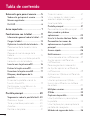 4
4
-
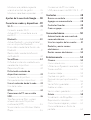 5
5
-
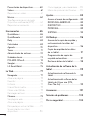 6
6
-
 7
7
-
 8
8
-
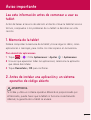 9
9
-
 10
10
-
 11
11
-
 12
12
-
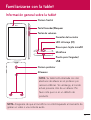 13
13
-
 14
14
-
 15
15
-
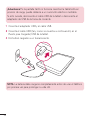 16
16
-
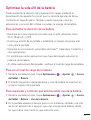 17
17
-
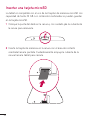 18
18
-
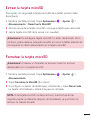 19
19
-
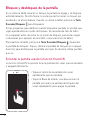 20
20
-
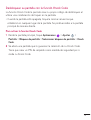 21
21
-
 22
22
-
 23
23
-
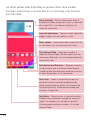 24
24
-
 25
25
-
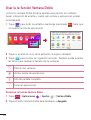 26
26
-
 27
27
-
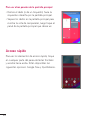 28
28
-
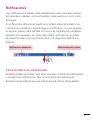 29
29
-
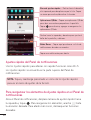 30
30
-
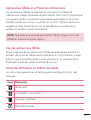 31
31
-
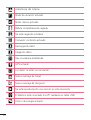 32
32
-
 33
33
-
 34
34
-
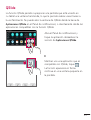 35
35
-
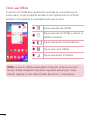 36
36
-
 37
37
-
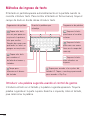 38
38
-
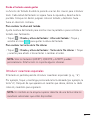 39
39
-
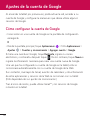 40
40
-
 41
41
-
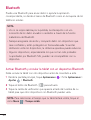 42
42
-
 43
43
-
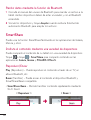 44
44
-
 45
45
-
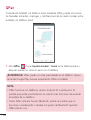 46
46
-
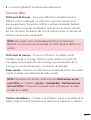 47
47
-
 48
48
-
 49
49
-
 50
50
-
 51
51
-
 52
52
-
 53
53
-
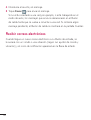 54
54
-
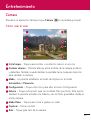 55
55
-
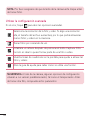 56
56
-
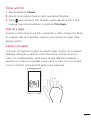 57
57
-
 58
58
-
 59
59
-
 60
60
-
 61
61
-
 62
62
-
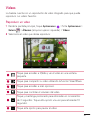 63
63
-
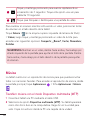 64
64
-
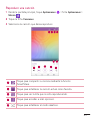 65
65
-
 66
66
-
 67
67
-
 68
68
-
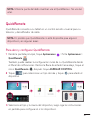 69
69
-
 70
70
-
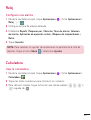 71
71
-
 72
72
-
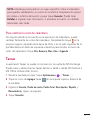 73
73
-
 74
74
-
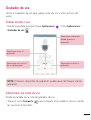 75
75
-
 76
76
-
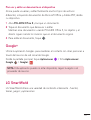 77
77
-
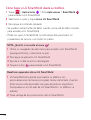 78
78
-
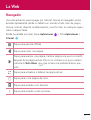 79
79
-
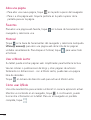 80
80
-
 81
81
-
 82
82
-
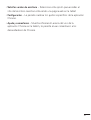 83
83
-
 84
84
-
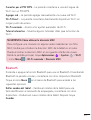 85
85
-
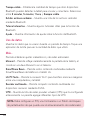 86
86
-
 87
87
-
 88
88
-
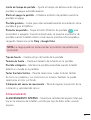 89
89
-
 90
90
-
 91
91
-
 92
92
-
 93
93
-
 94
94
-
 95
95
-
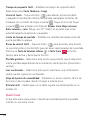 96
96
-
 97
97
-
 98
98
-
 99
99
-
 100
100
-
 101
101
-
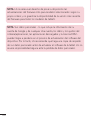 102
102
-
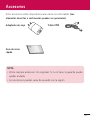 103
103
-
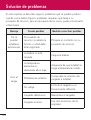 104
104
-
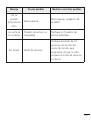 105
105
-
 106
106
-
 107
107
-
 108
108
-
 109
109
-
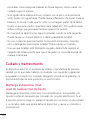 110
110
-
 111
111
-
 112
112
-
 113
113
-
 114
114
-
 115
115
-
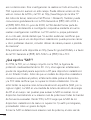 116
116
-
 117
117
-
 118
118
-
 119
119
-
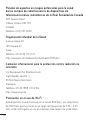 120
120
-
 121
121
-
 122
122
-
 123
123
-
 124
124
-
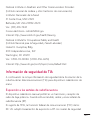 125
125
-
 126
126
-
 127
127
-
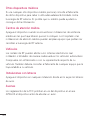 128
128
-
 129
129
-
 130
130
-
 131
131
-
 132
132
-
 133
133
-
 134
134
-
 135
135
-
 136
136
-
 137
137
-
 138
138
-
 139
139
-
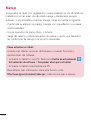 140
140
-
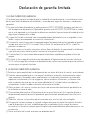 141
141
-
 142
142
-
 143
143
-
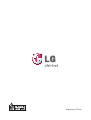 144
144
LG Série G Pad 8.0 Instrucciones de operación
- Categoría
- Tabletas
- Tipo
- Instrucciones de operación